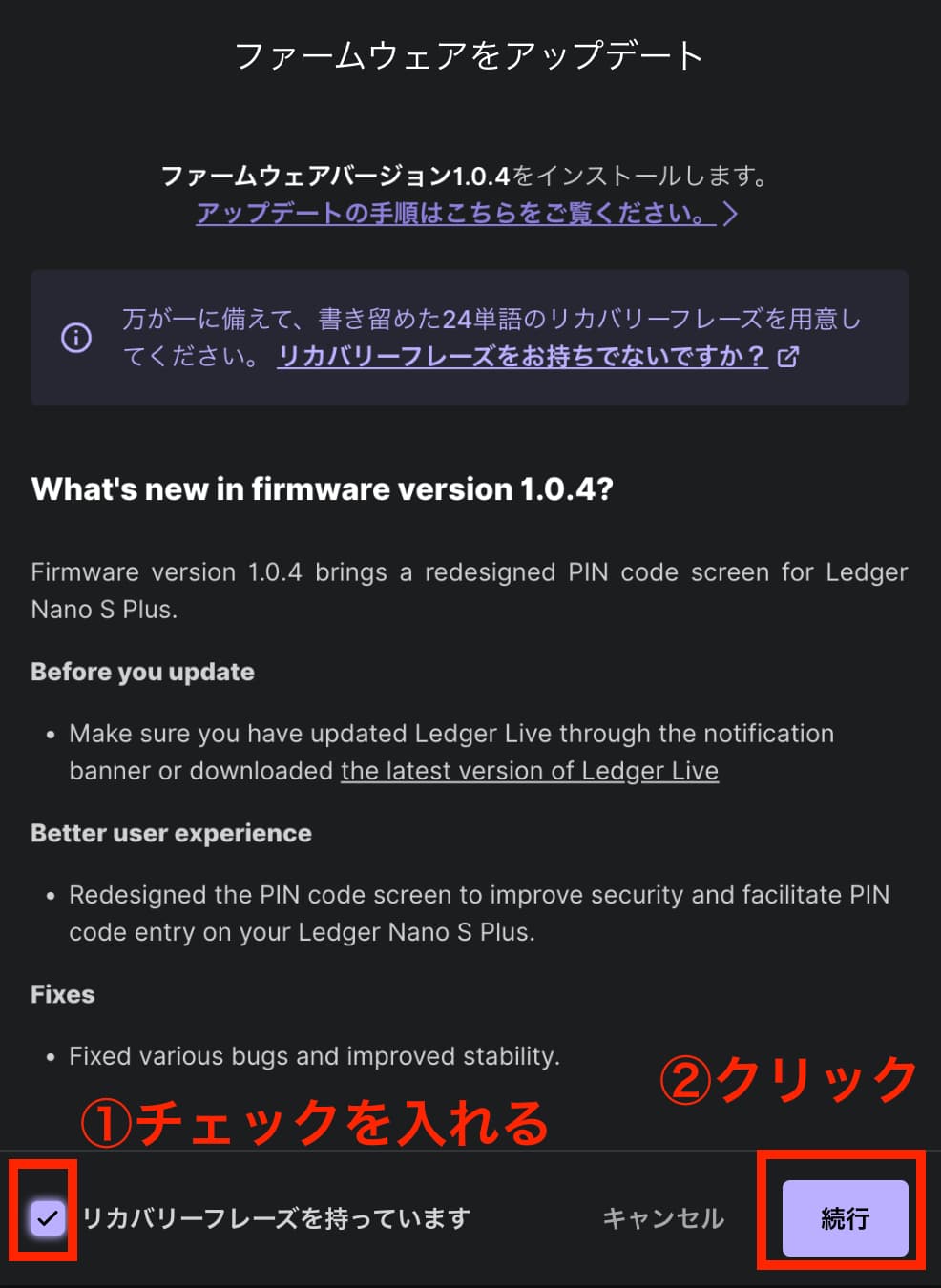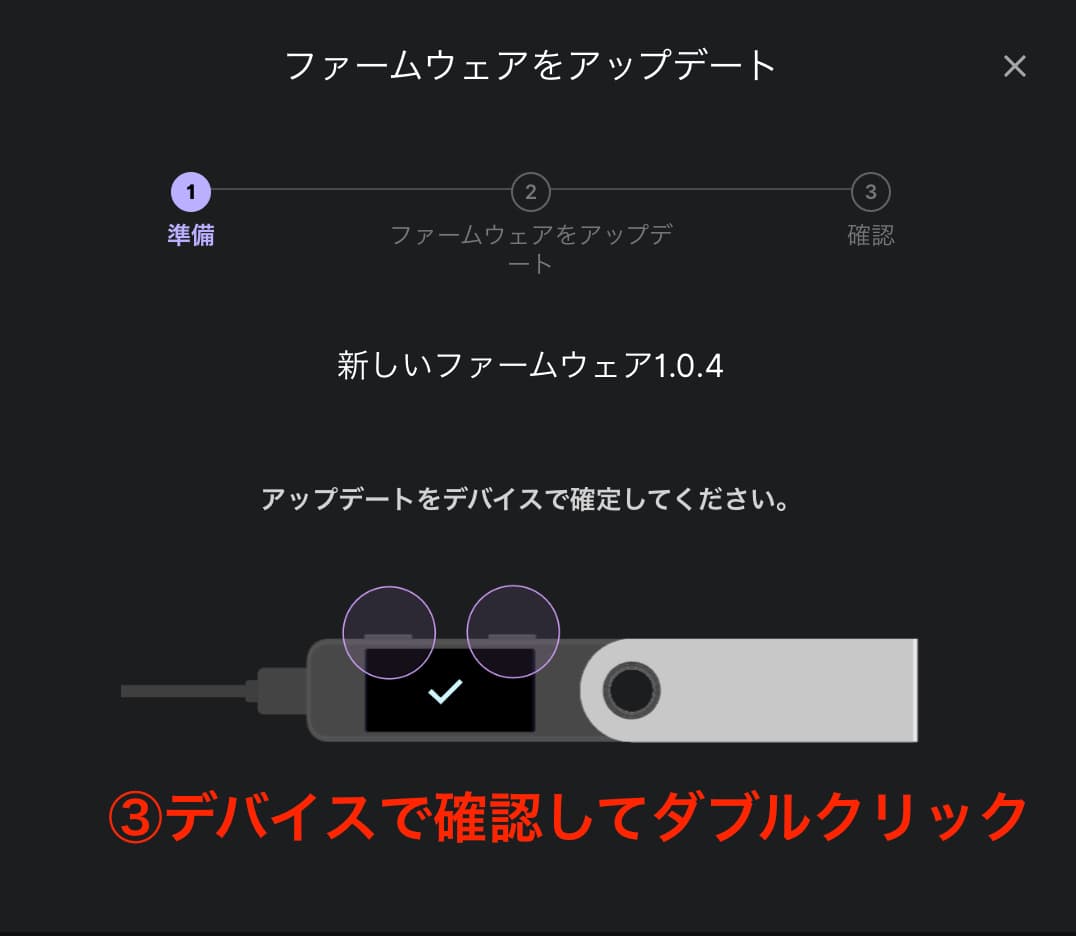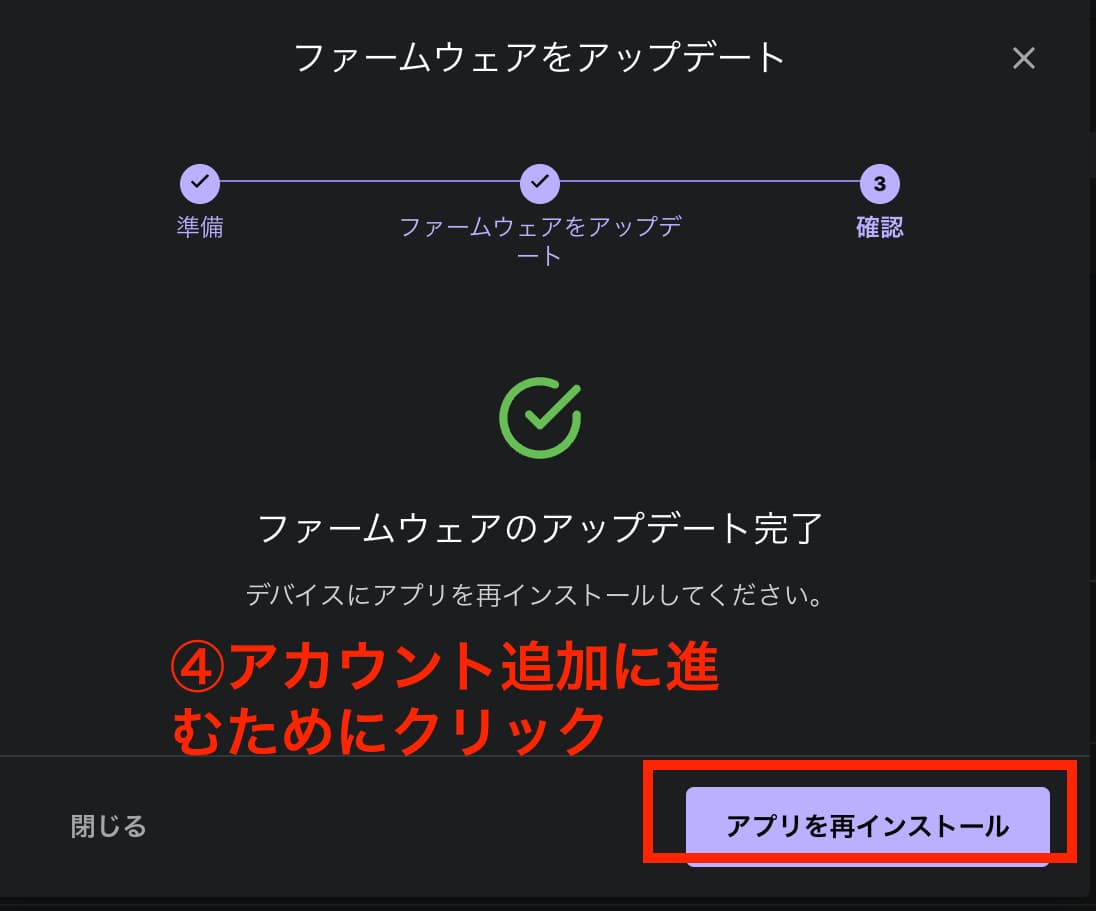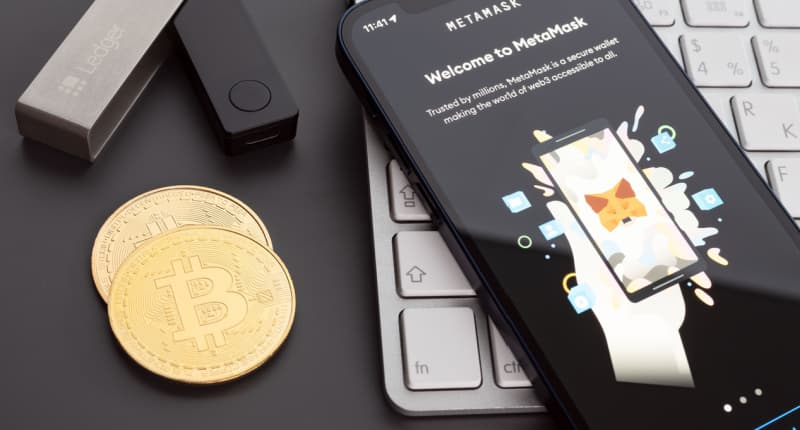この記事でわかること
レジャーナノって詳しい設定方法は自分で調べなきゃいけなくて戸惑いますよね?
この記事では実際に僕が設定した画像で解説しているので、ぜひ見ながら一緒にやってみてくださいね。

\スタイリッシュ・使いやすい/
Ledger Nano S PLUSの使い方【利用する前に】

利用を始める前に必ず2点確認しておきましょう。
- 本体に指紋や傷はないか?
- 付属品はすべて揃っているか?
公式で購入しても、工場の作業員の指紋が付着していることが稀にあるようです。
新品のハードウェアウォレットだけど
めちゃくちゃ触ったあとみたいのがあって怖いなんだこれ
指紋とか傷とかあるんだけど駄目でしょこれ
こんなん怖くて使えないよ
返品出来るかな?
やってみるよ pic.twitter.com/xPxisjOMDF— こうへい|投資サロンNIC Founder|NFTフルコミ (@kouhei_NFT) June 22, 2022
悪意のある人にすり替えられた可能性も0ではないので、しっかり確認しておきましょう。
付属品に関しては以下の動画で確認してくださいね↓

Ledger Nano S PLUSの使い方【初期設定編】

初期設定は7つの手順でおこないます。
順番に詳しく見ていきましょう!
情報を盗まれないように、必ず作業は一人でおこなってくださいね。
Ledger Liveのダウンロード
初期設定をおこなうには専用アプリ「Ledger Live」が必要です。
公式サイトにアクセスして①〜④の手順でアプリをダウンロードしましょう。
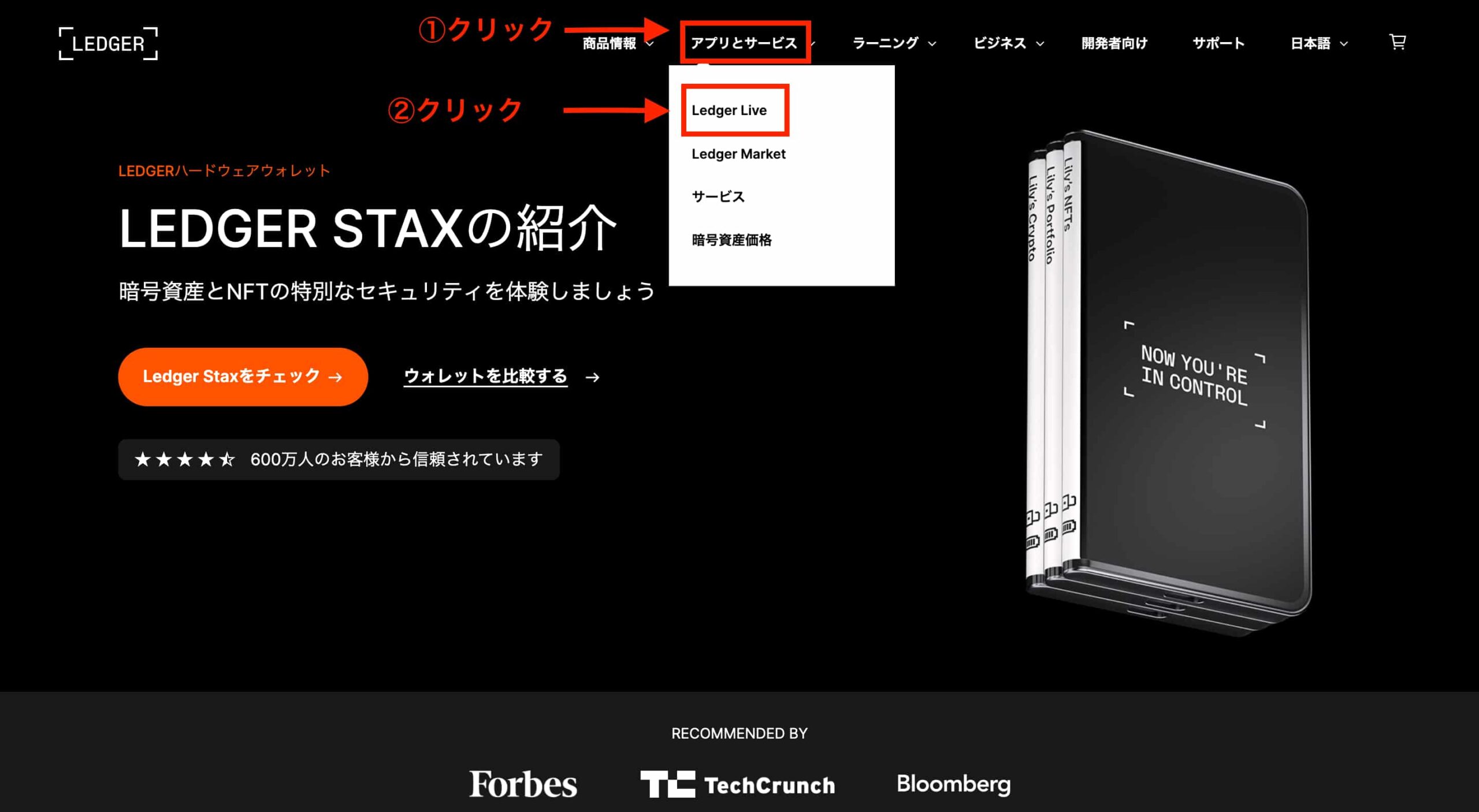
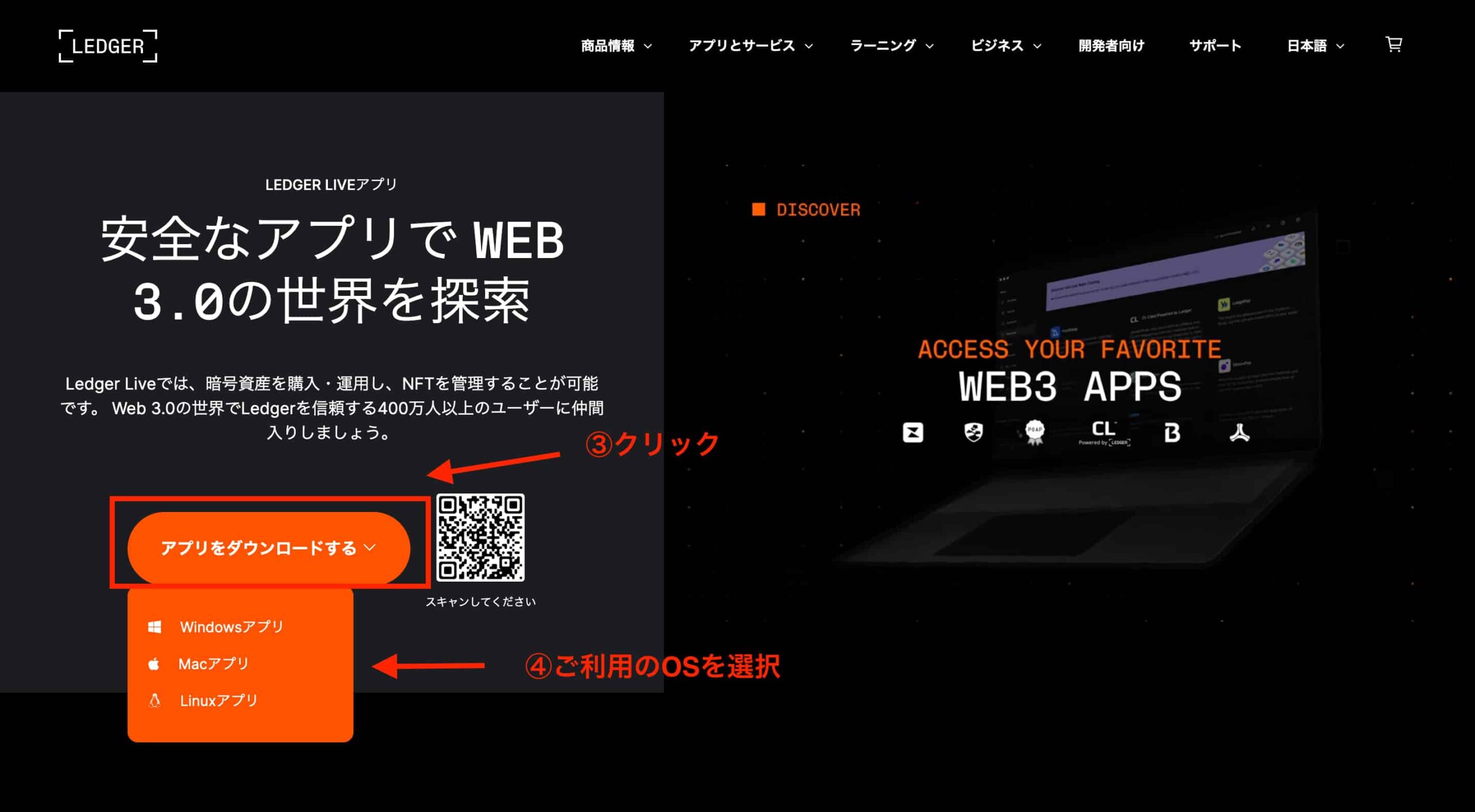
続いて①〜⑤の手順でアプリのセットアップをおこないます。
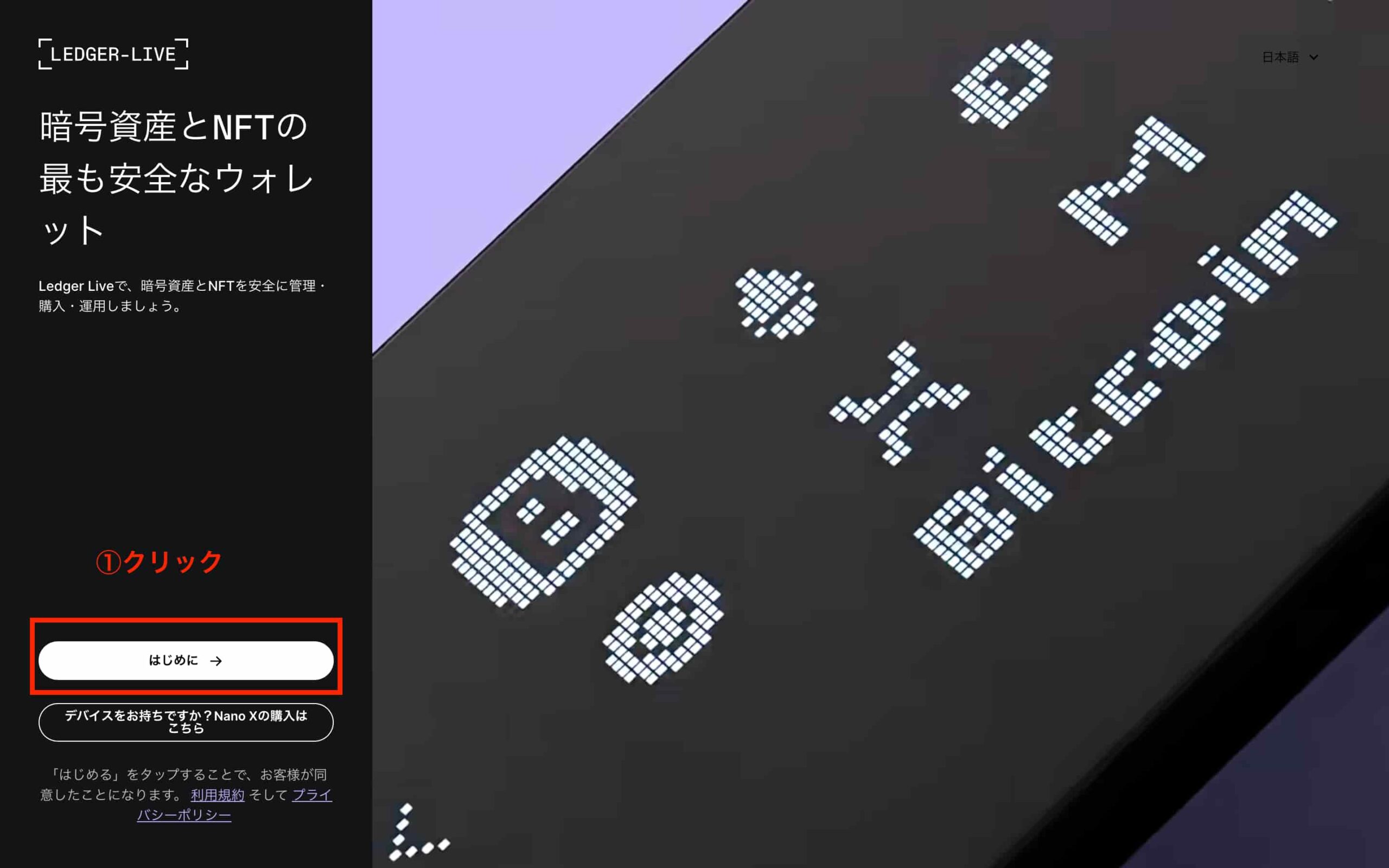
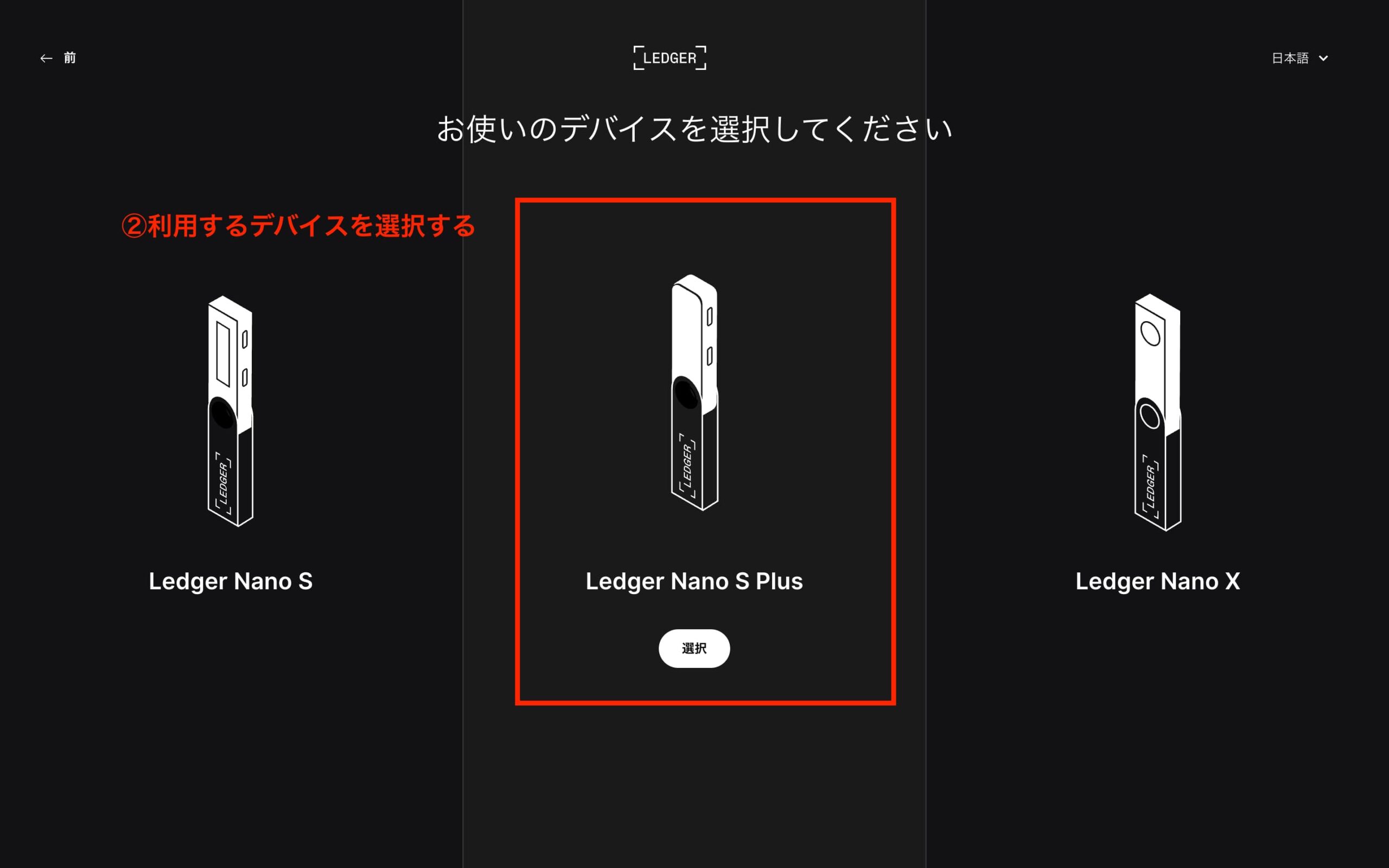
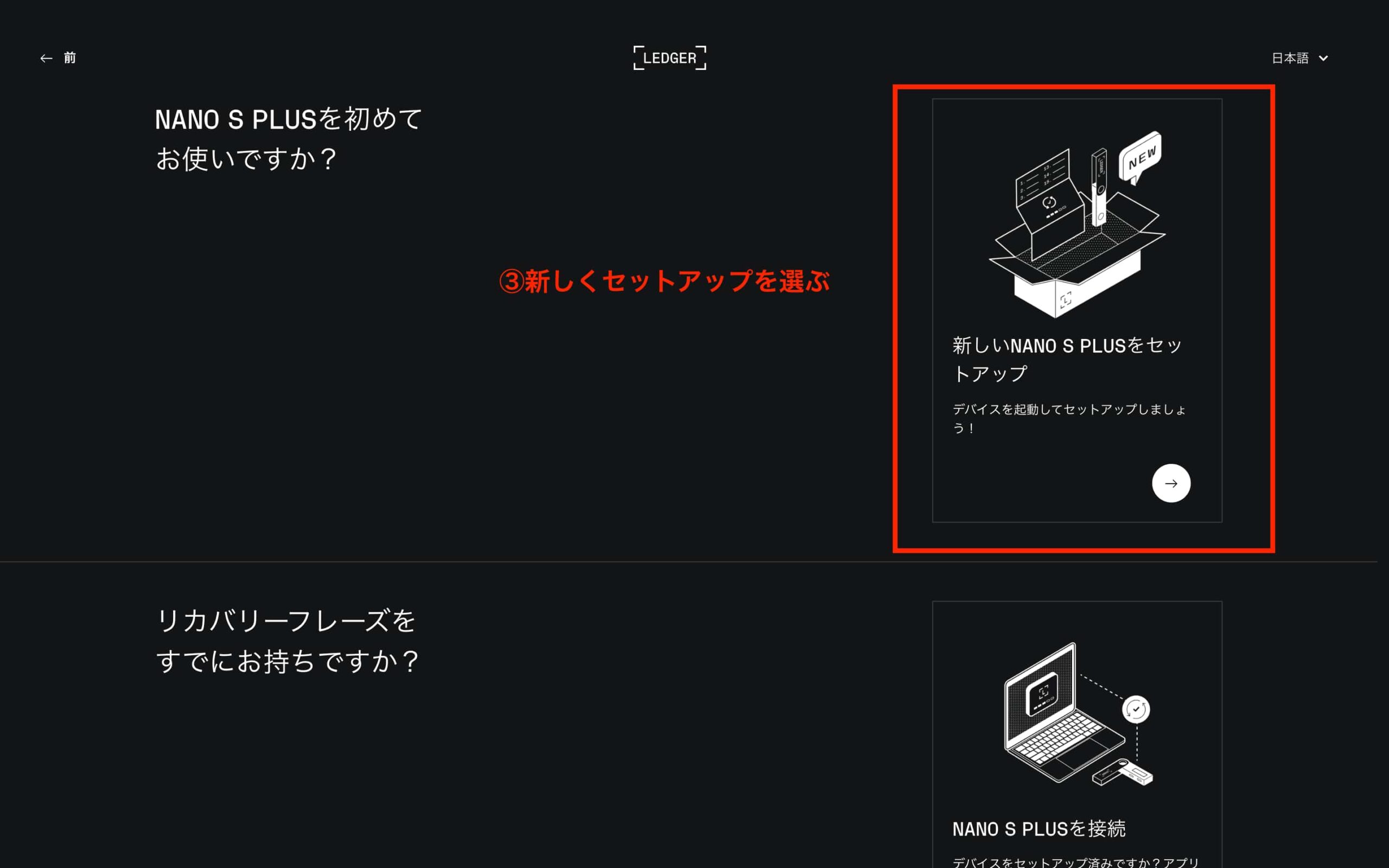
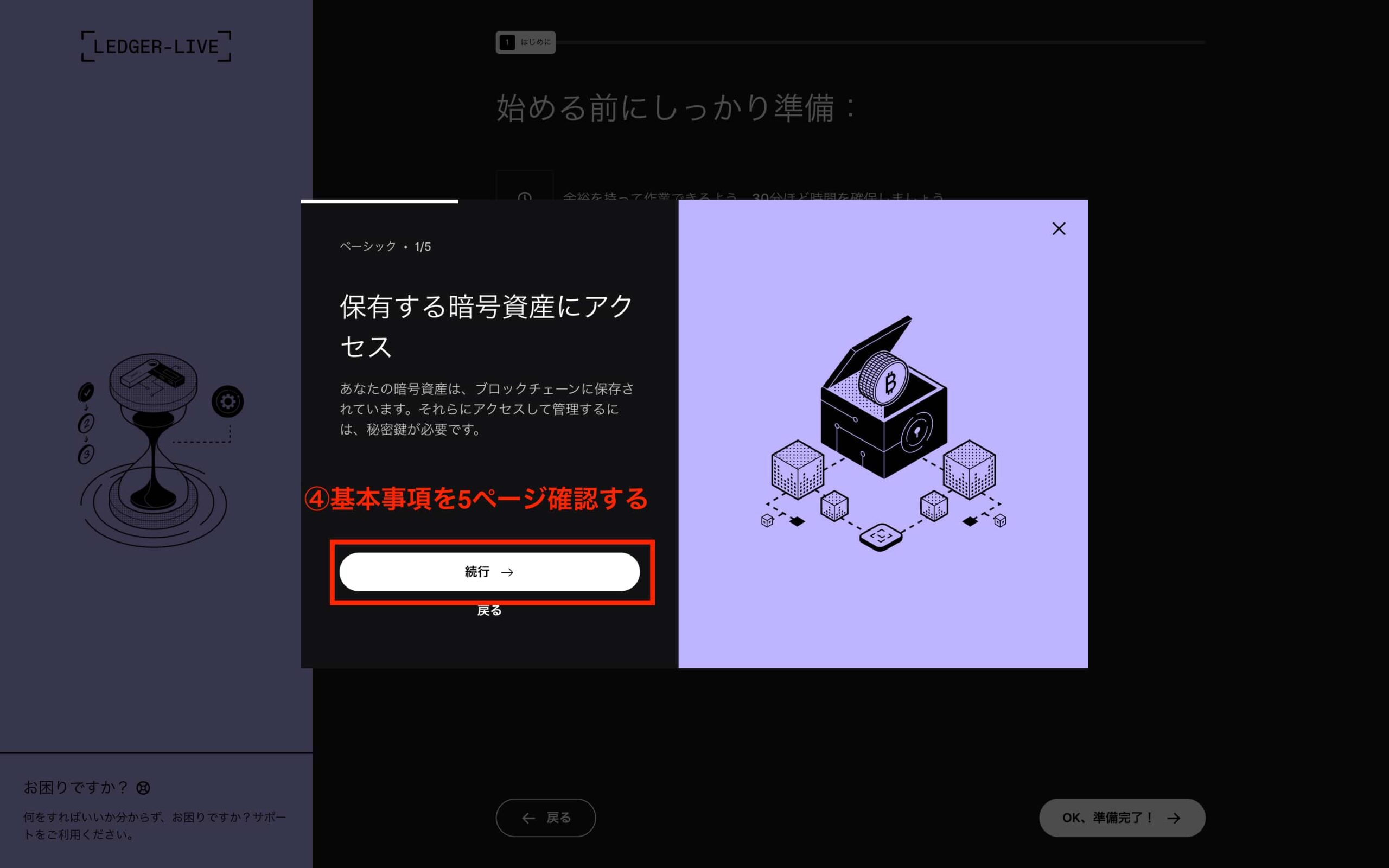
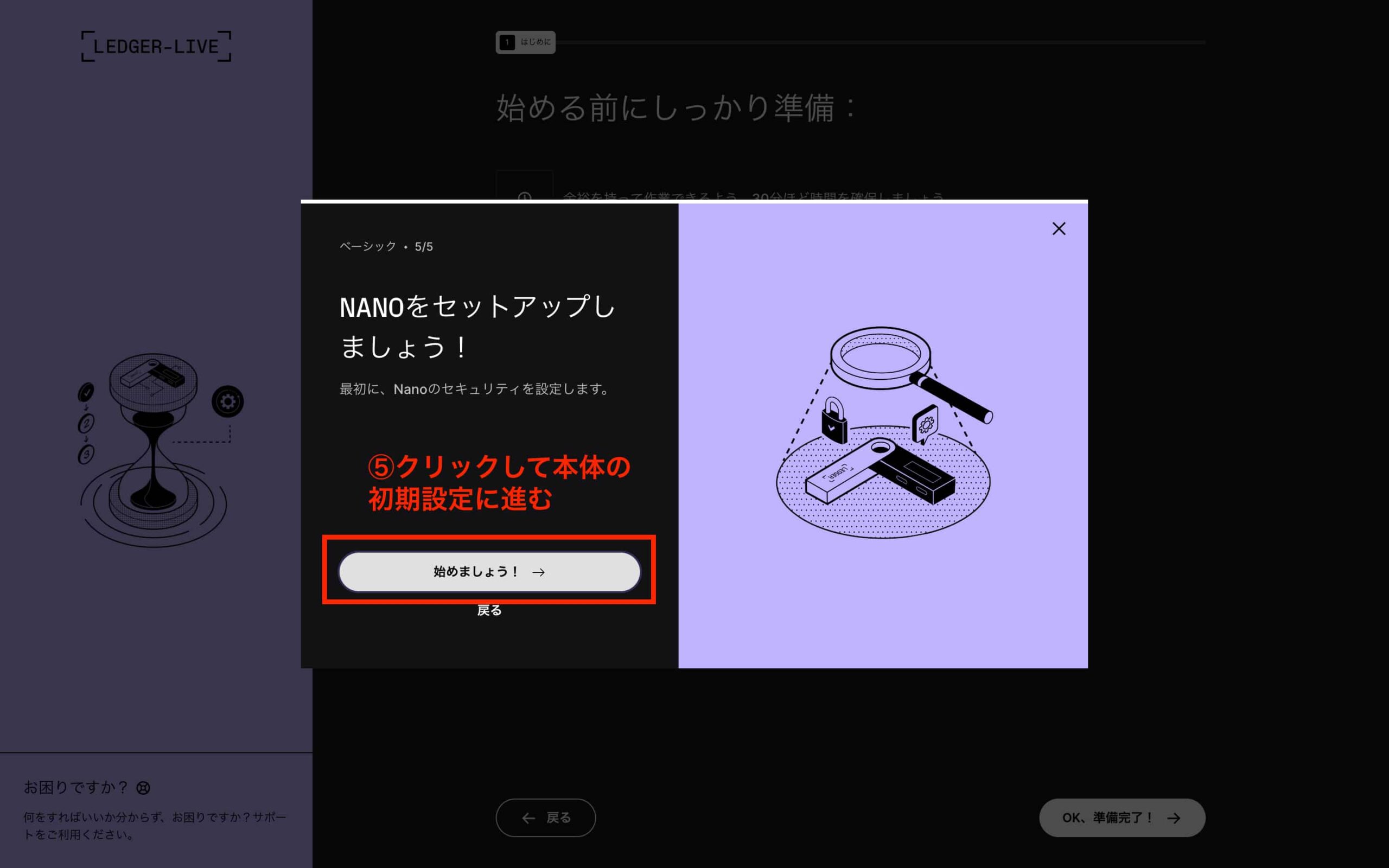
初期設定の準備
アプリのセットアップが完了したら、①,②の手順で初期設定の準備を進めましょう。
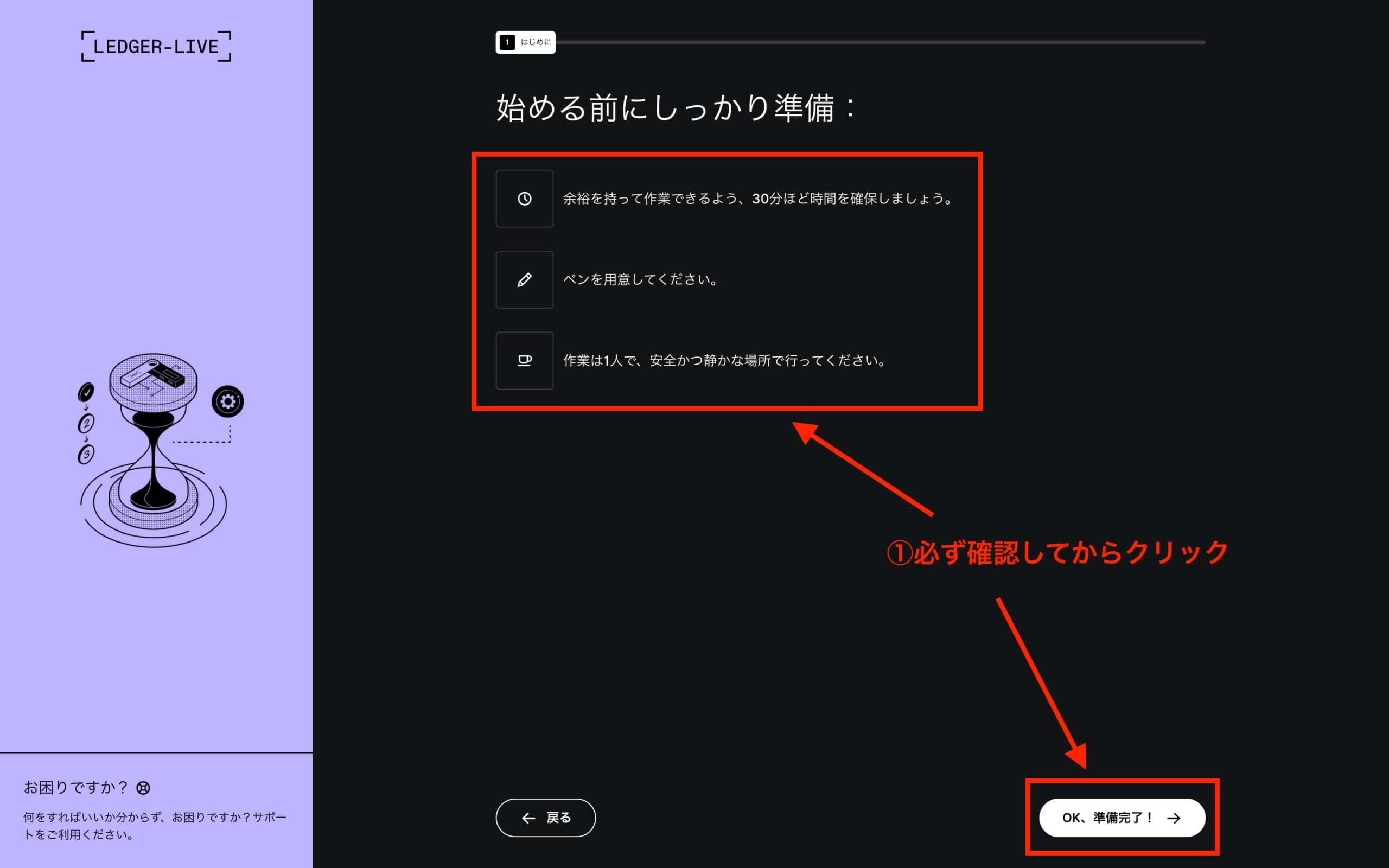
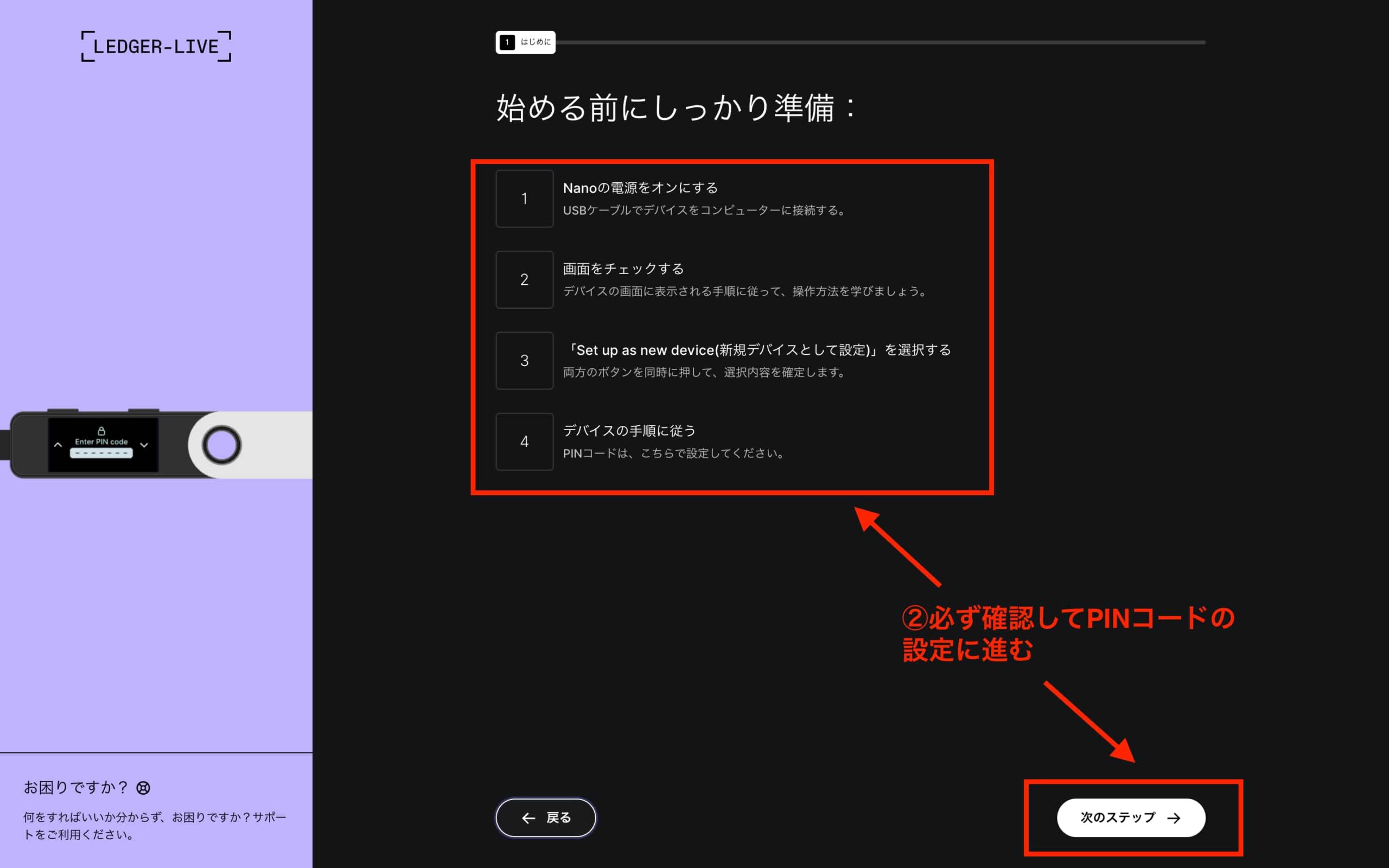
このとき本体は「Set up as new devise」の画面でダブルクリックして、PINコードの設定画面に進めておきます。

ちなみに本体の操作は以下のとおりです。
右にスクロール

左にスクロール

決定

PINコードの設定
初期設定の準備が整ったらPINコードを設定していきます。 PINコードとは本体のロックを解除するパスワードのことです。
①〜④の手順で操作方法と注意事項を確認します。
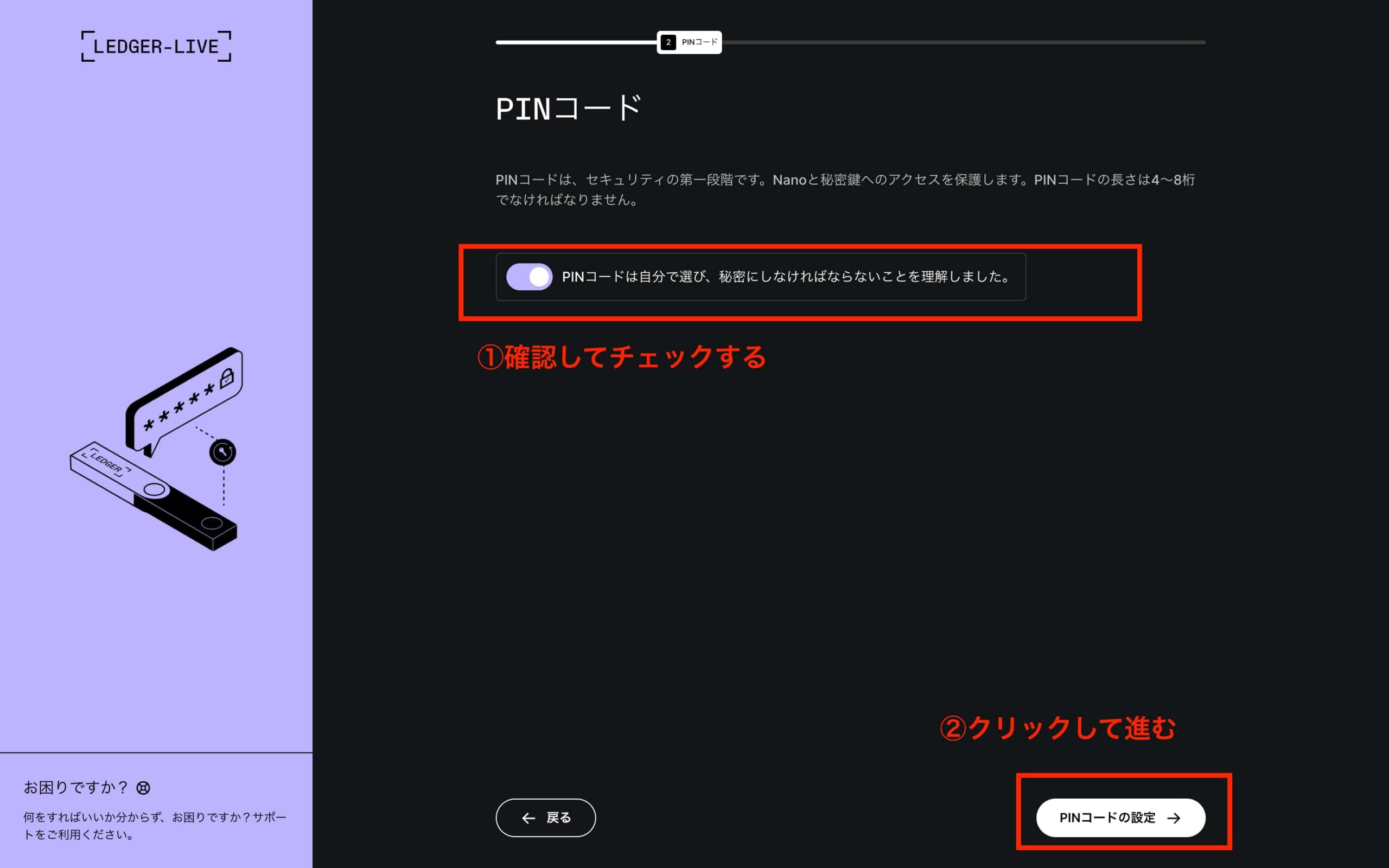
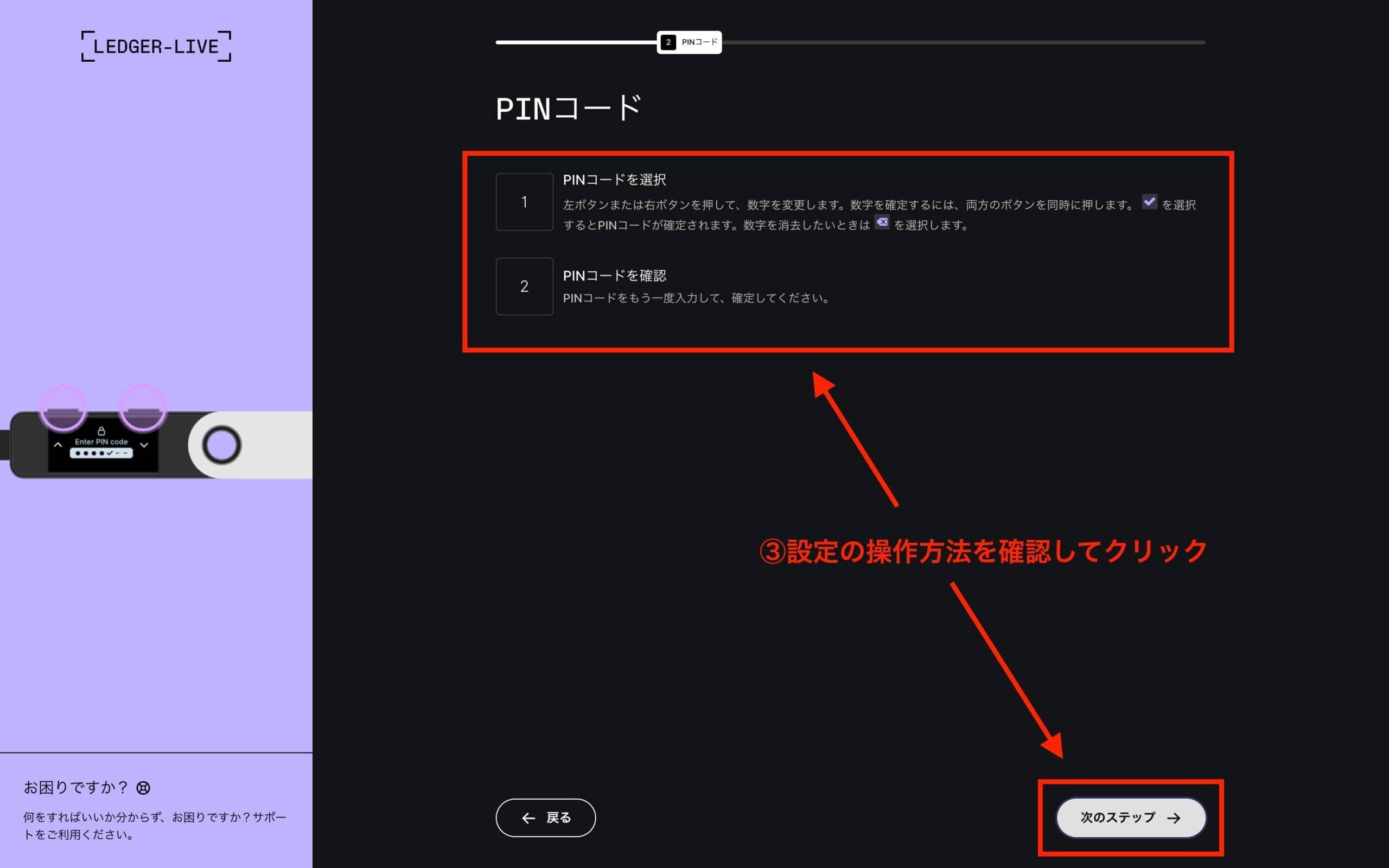
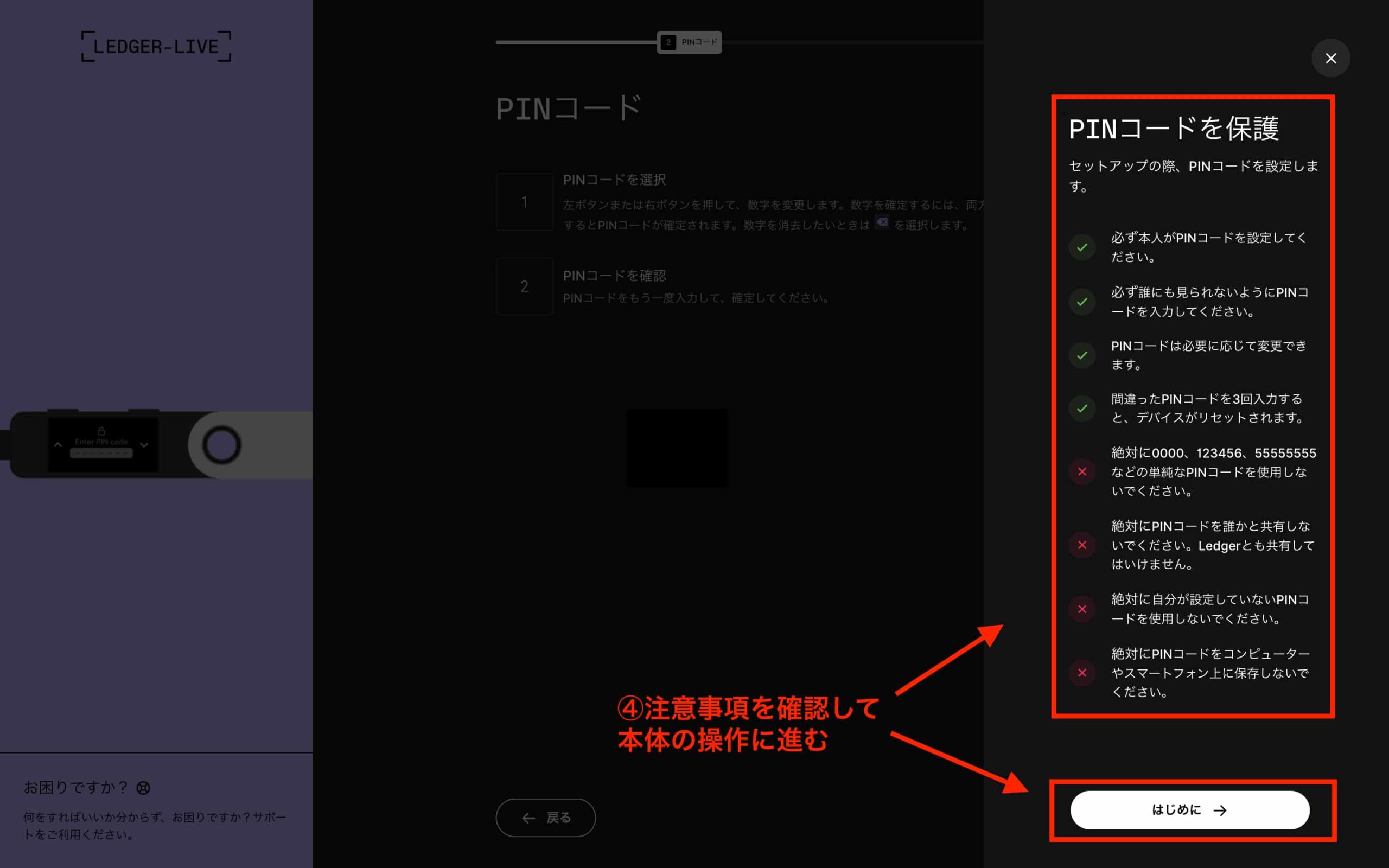
続いて本体でPINコードを設定していきます。
ダブルクリックでPINコードの設定を始めましょう。

左右のボタンを使って4〜8ケタの数字を入力します。(ダブルクリックで次のケタに移動します。)


リカバリーフレーズをメモする
PINコードが設定できたら、リカバリーフレーズをメモしていきましょう。
①〜④で手順を確認します。
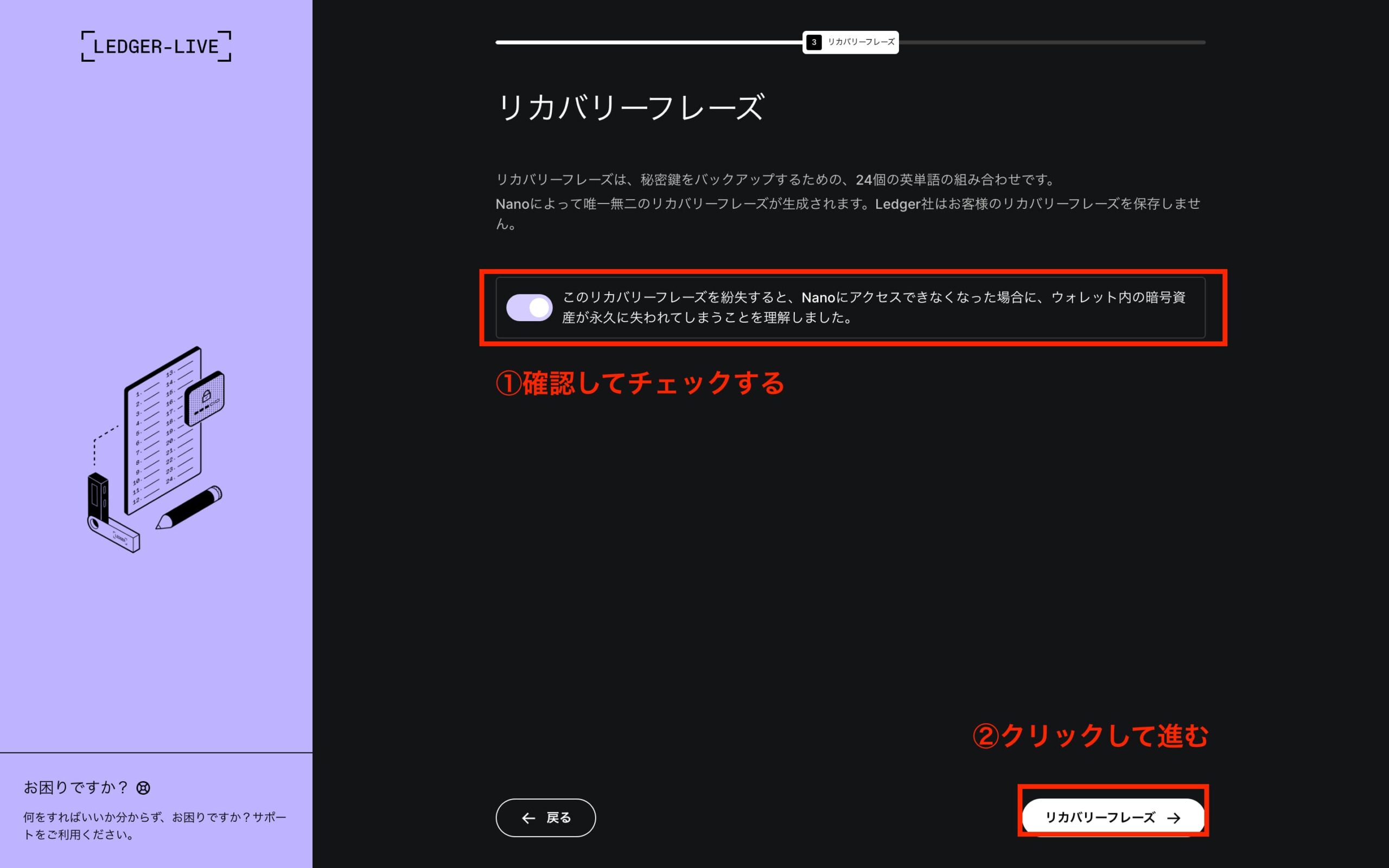
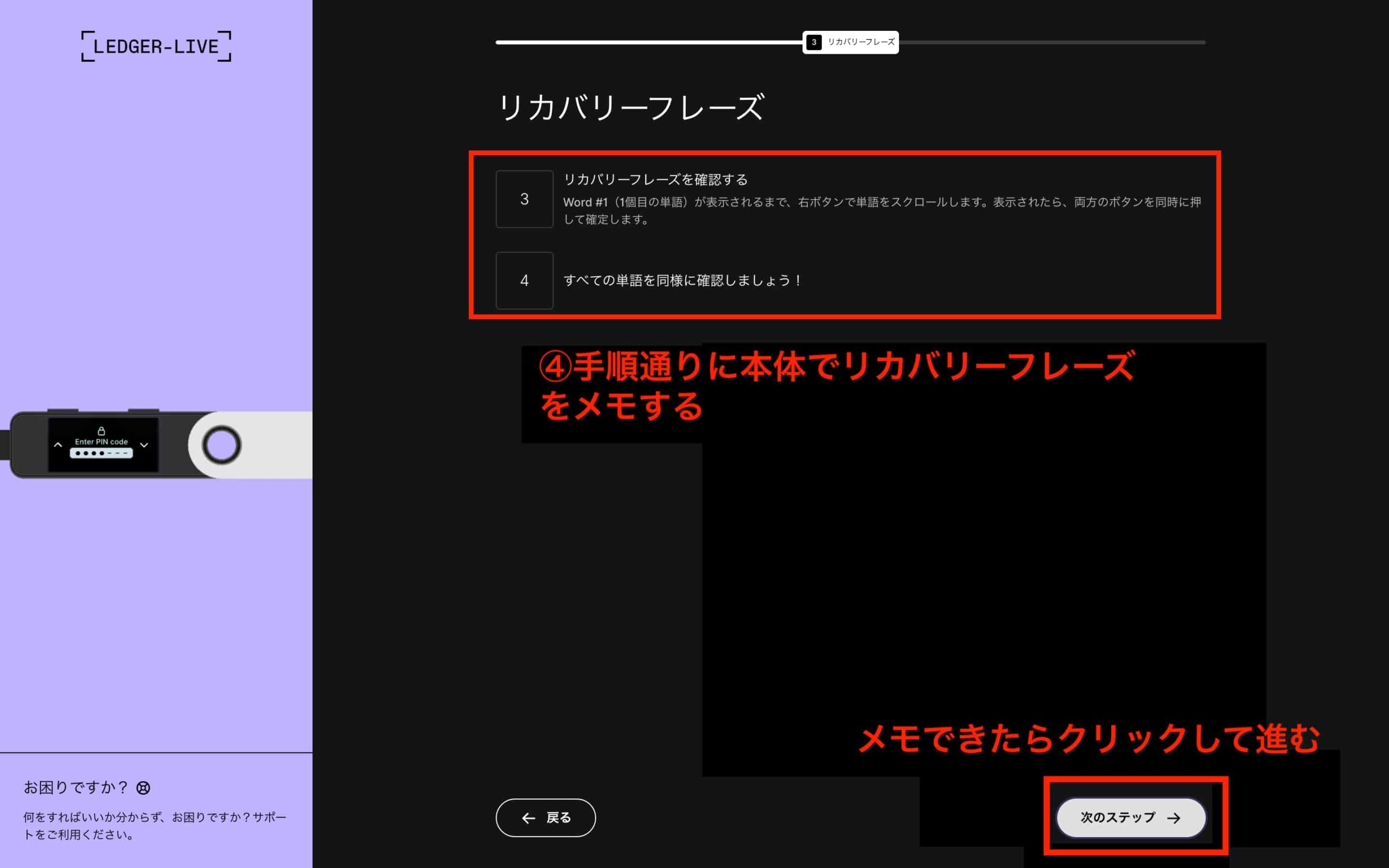
続いて、本体でリカバリーフレーズを確認していきましょう。

次に注意事項を確認していきます。

下記の画面になったらダブルクリックでリカバリーフレーズの表示を始めます。


メモが終わったら④,⑤の手順でリカバリーフレーズの再確認をおこなってください。
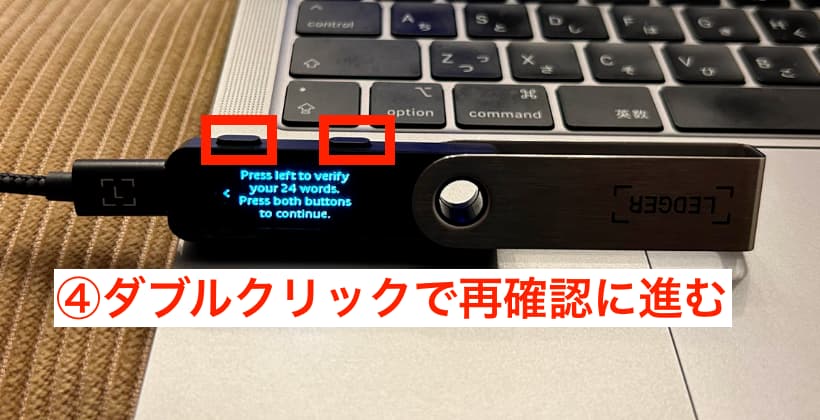

再確認できたら⑥,⑦の手順で保管の注意事項を確認していきます。


⑧,⑨の手順で本体の操作は完了です。


PCの画面に戻って①〜③の手順で詳しい注意事項を確認しましょう。
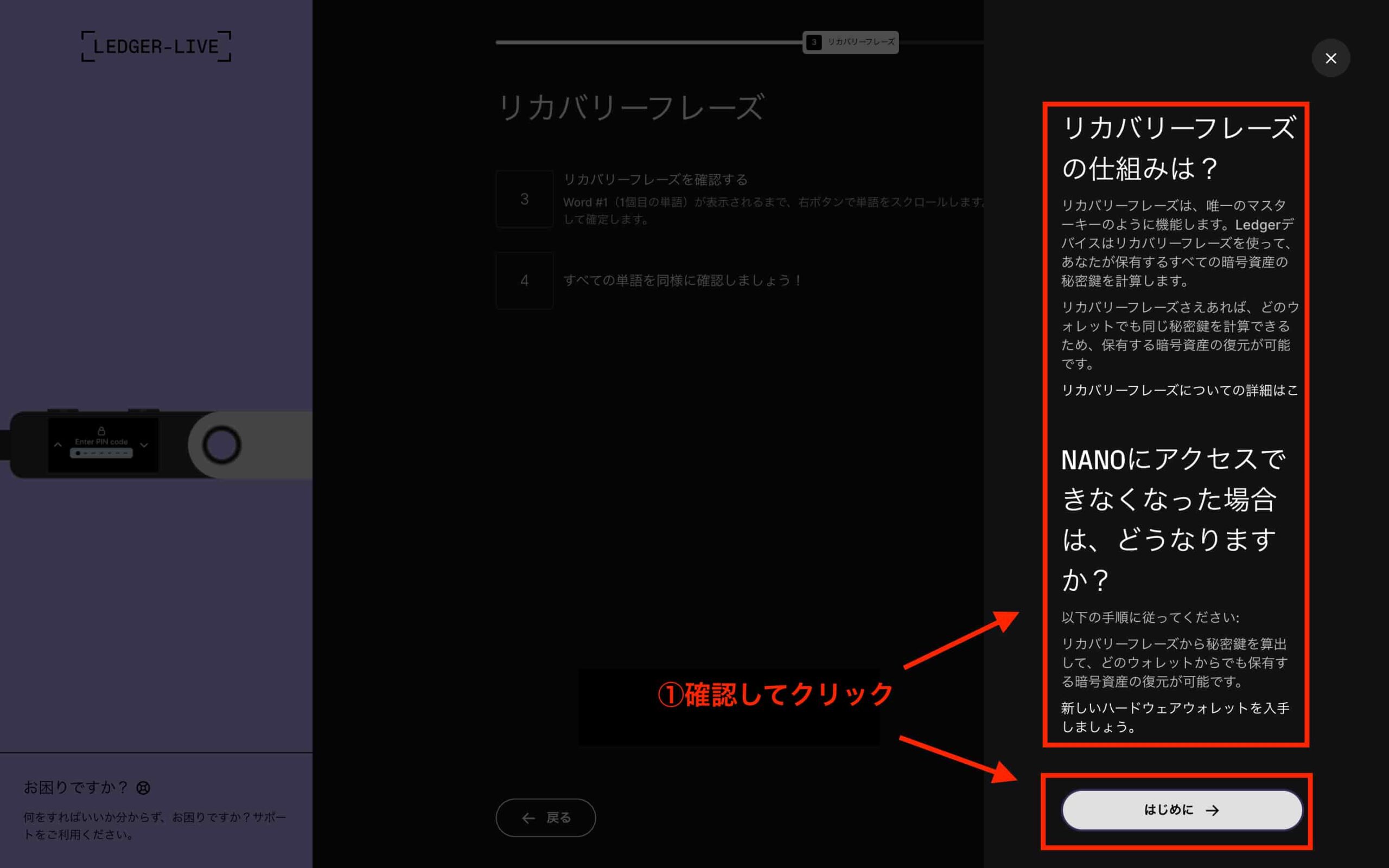
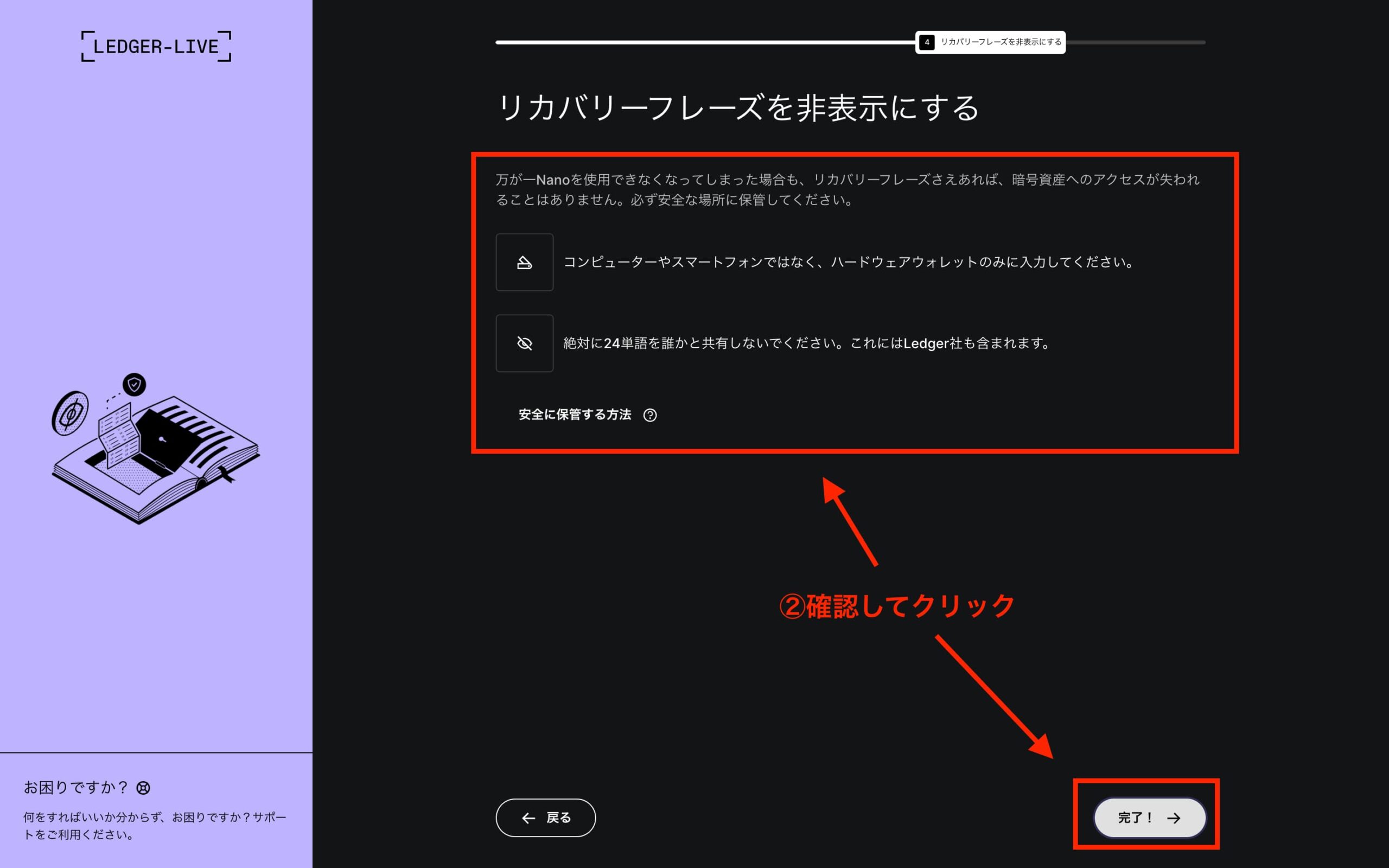
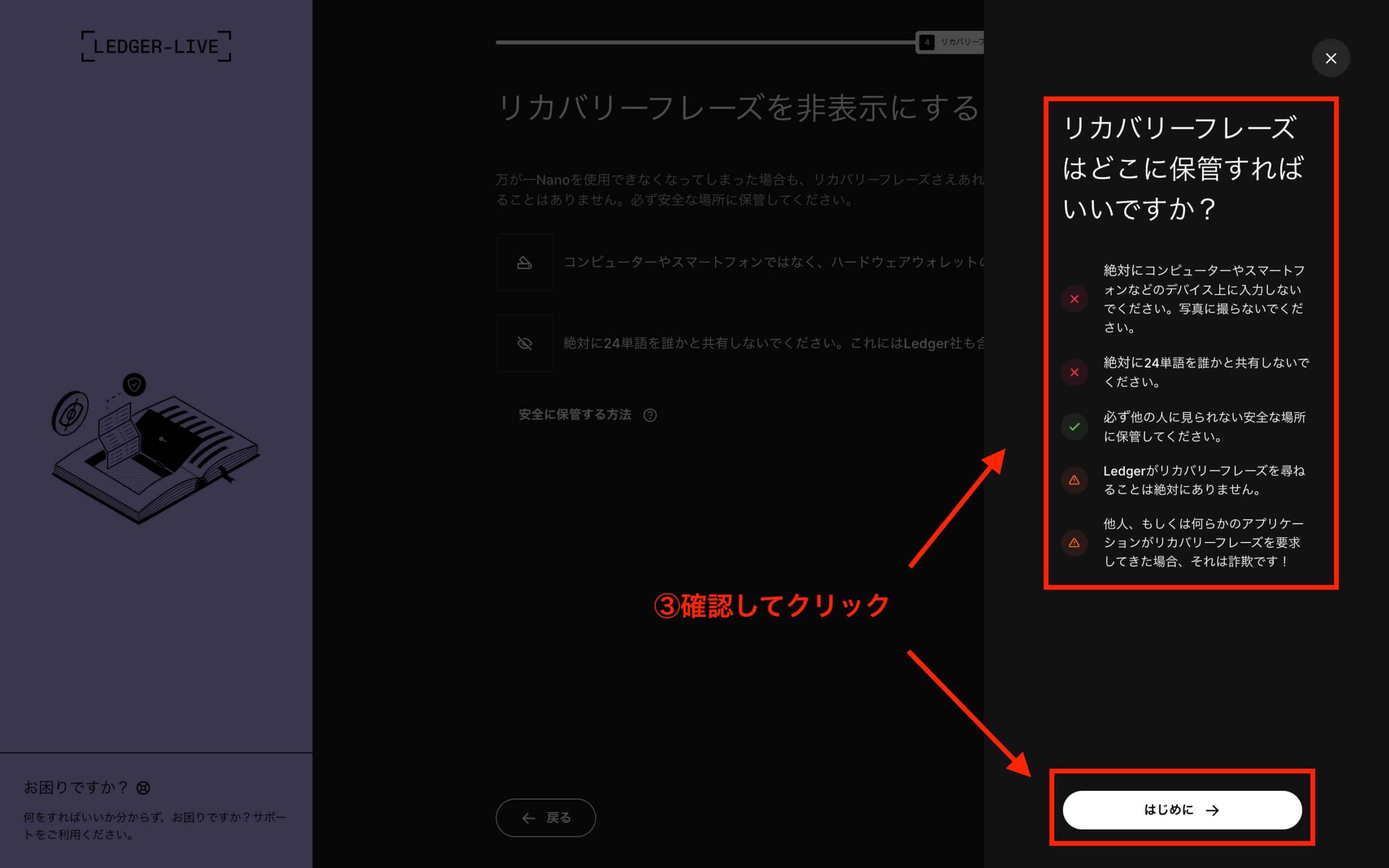
クイズに答える
リカバリーフレーズのメモが終わったら、簡単なクイズが3つ出題されます。
正しくハードウェアウォレットを利用できるように自力で回答してみましょう。
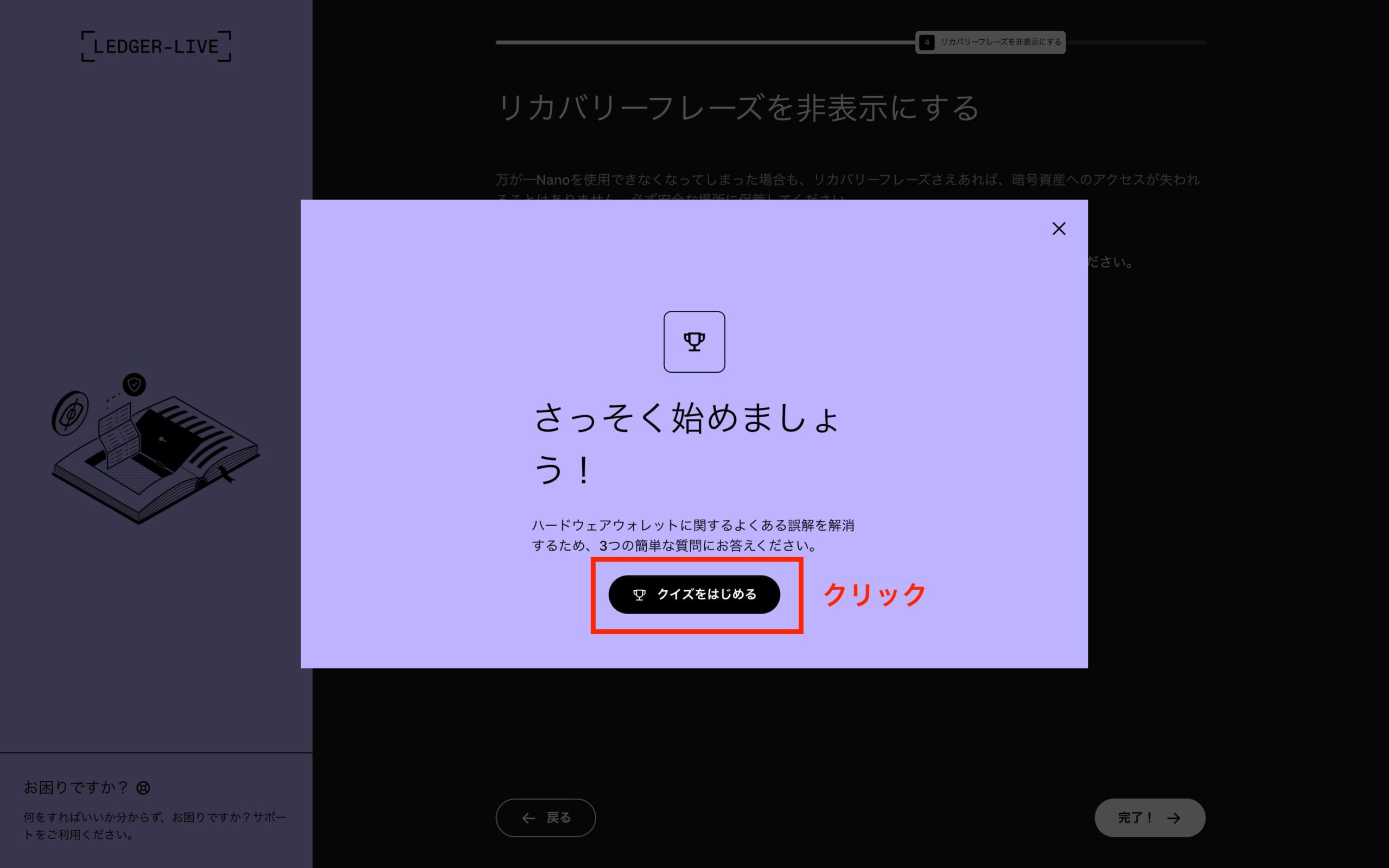
正規品チェックを受ける
クイズに無事合格できたら正規品チェックを受けてください。

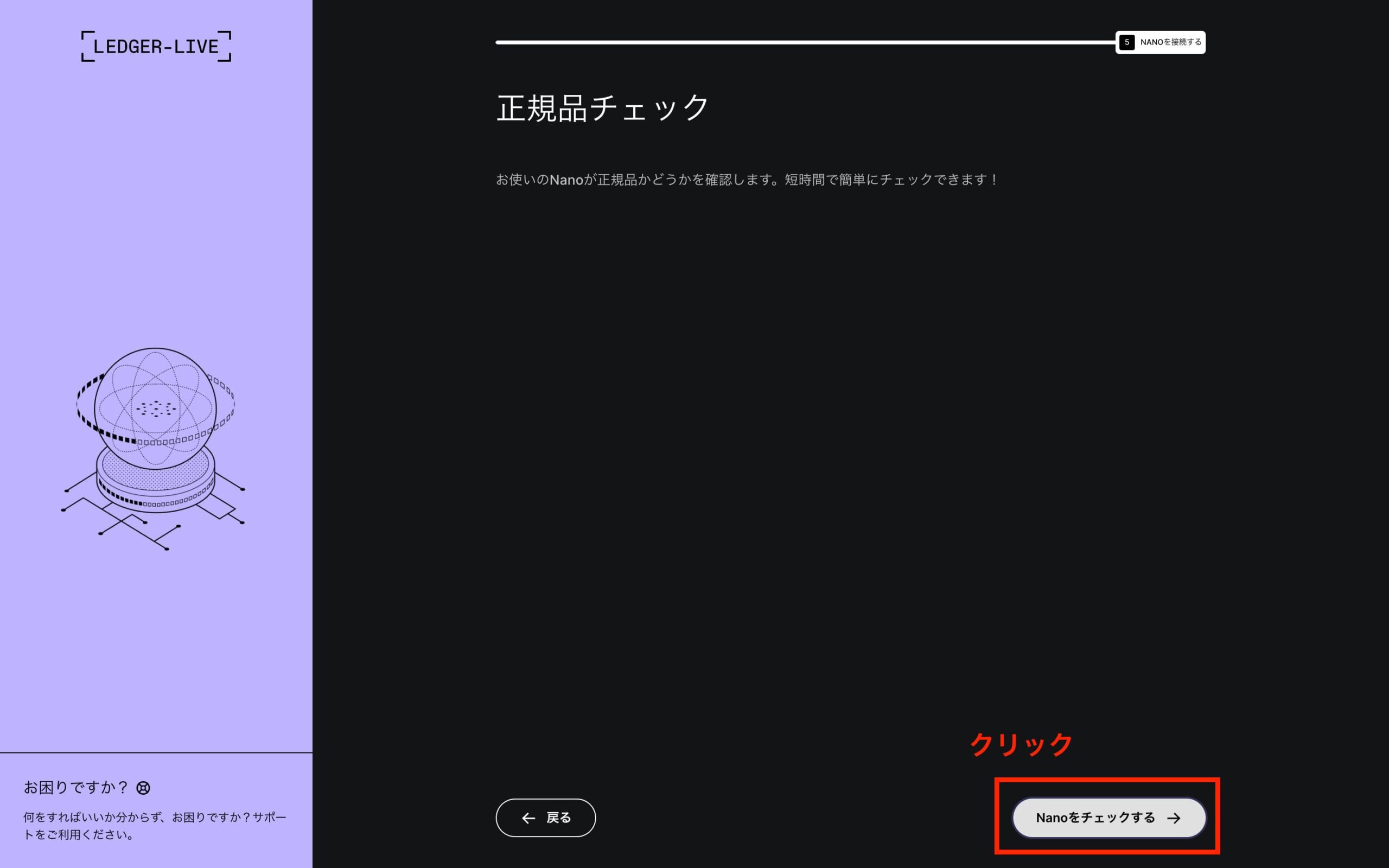
アカウントを追加する
レジャーナノに資産を移動するためにはアプリとアカウントの追加が必要です。
ちなみにそれぞれ下記のようにイメージするとわかりやすいですよ。
- アプリ→資産に対応するネットワーク
- アカウント→送受信するためのアドレス
ここではイーサリアムやNFTを保管するために「Ethereum」を追加してみます。
まず、Ledger Liveで「アカウント追加」をクリックします。
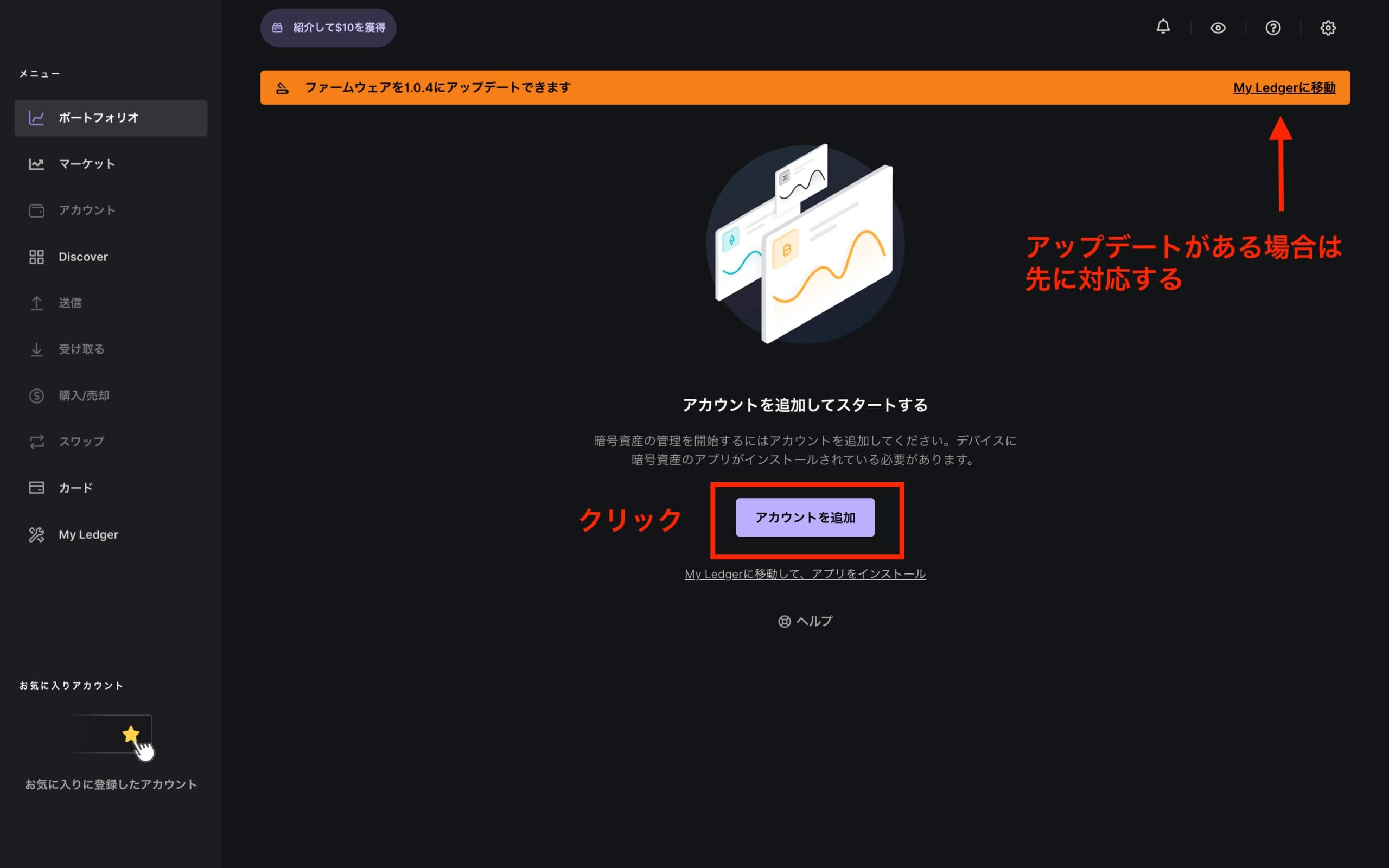
続いて、アカウントを追加したい暗号資産を選択しましょう。
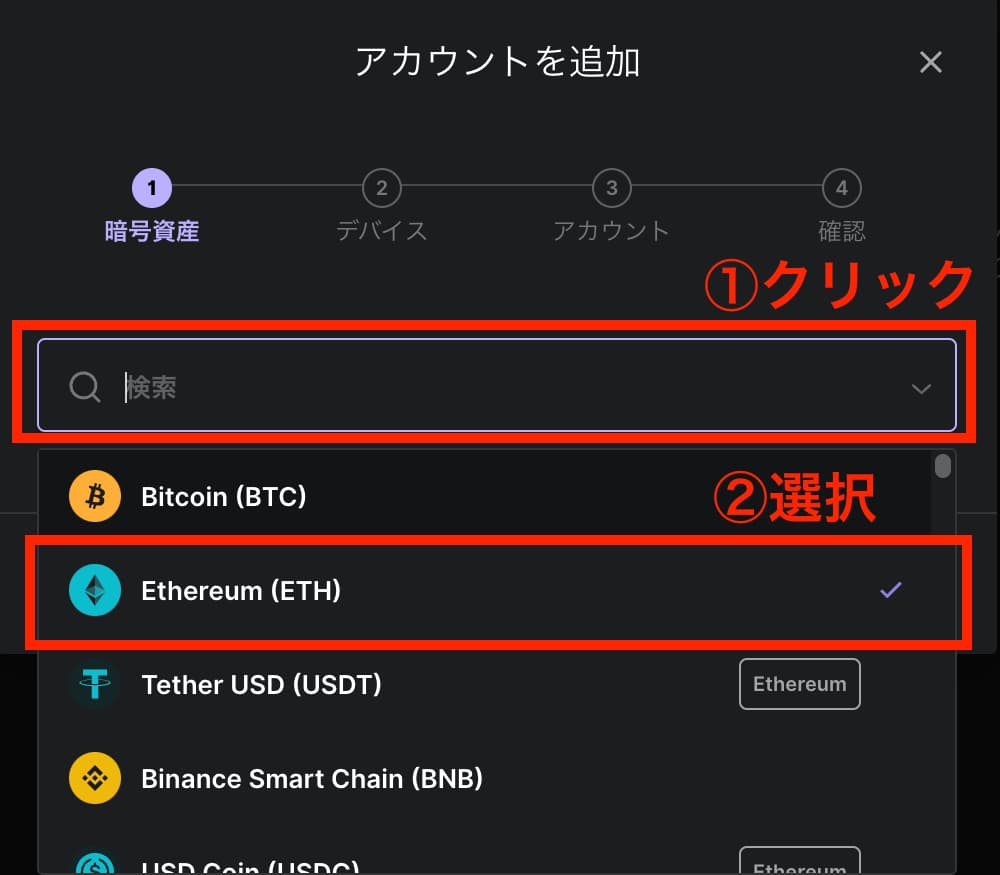
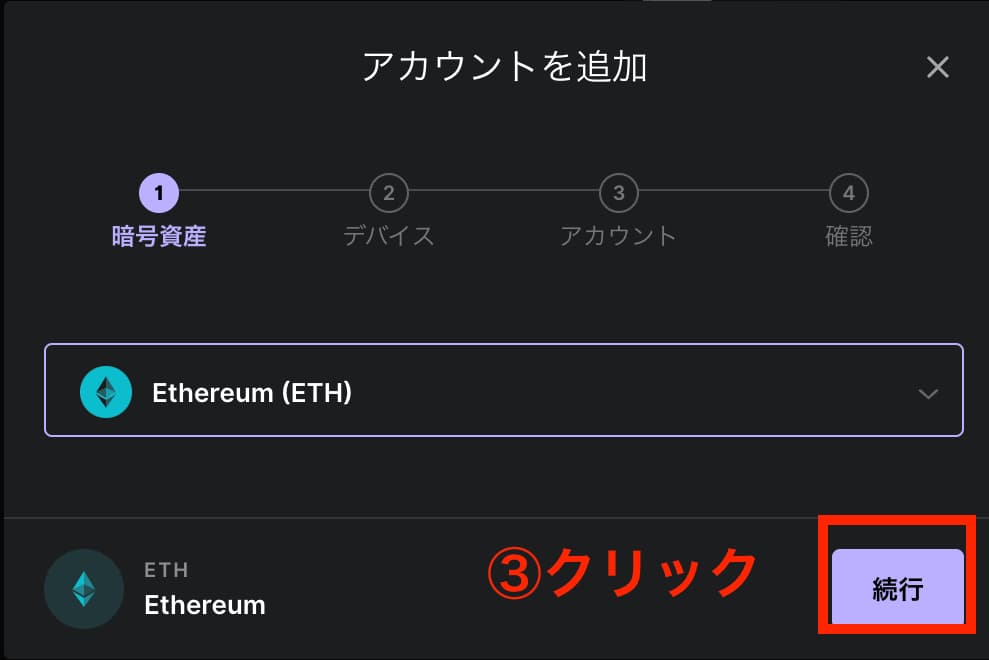
次にデバイスをダブルクリックして、アプリをインストールします。
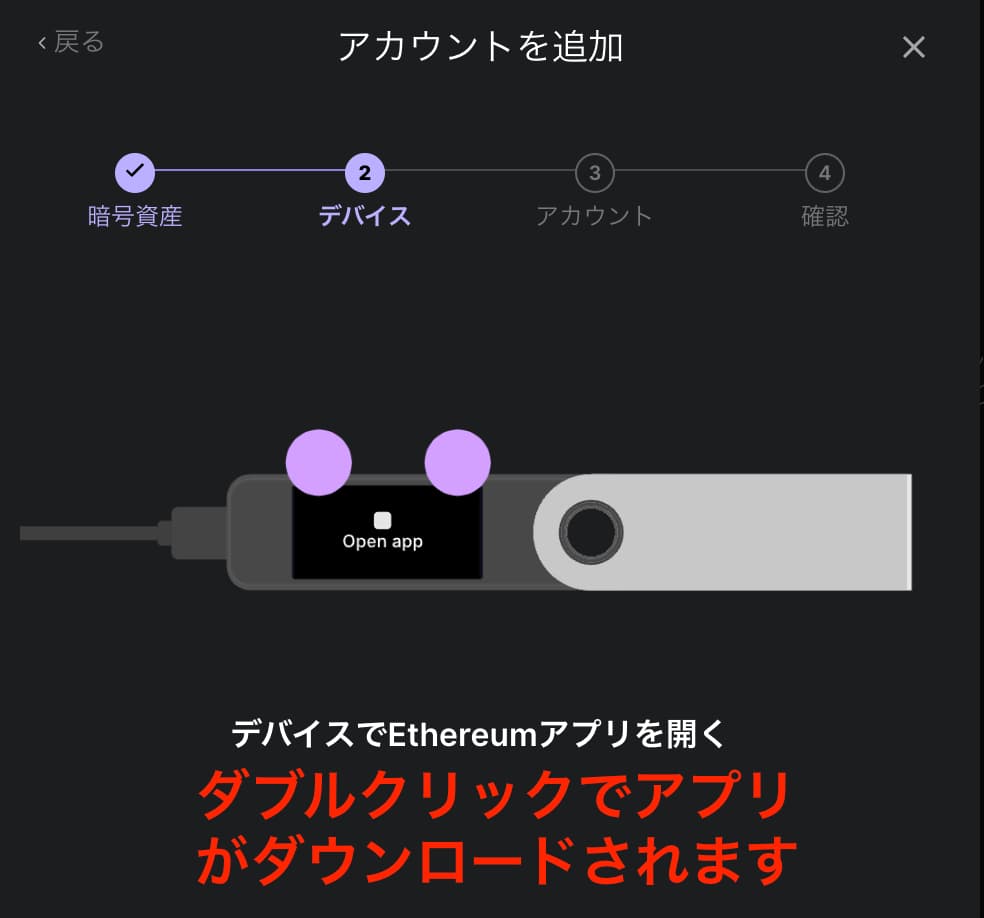
アプリがインストールできたら「アカウントを追加」をクリックしてください。
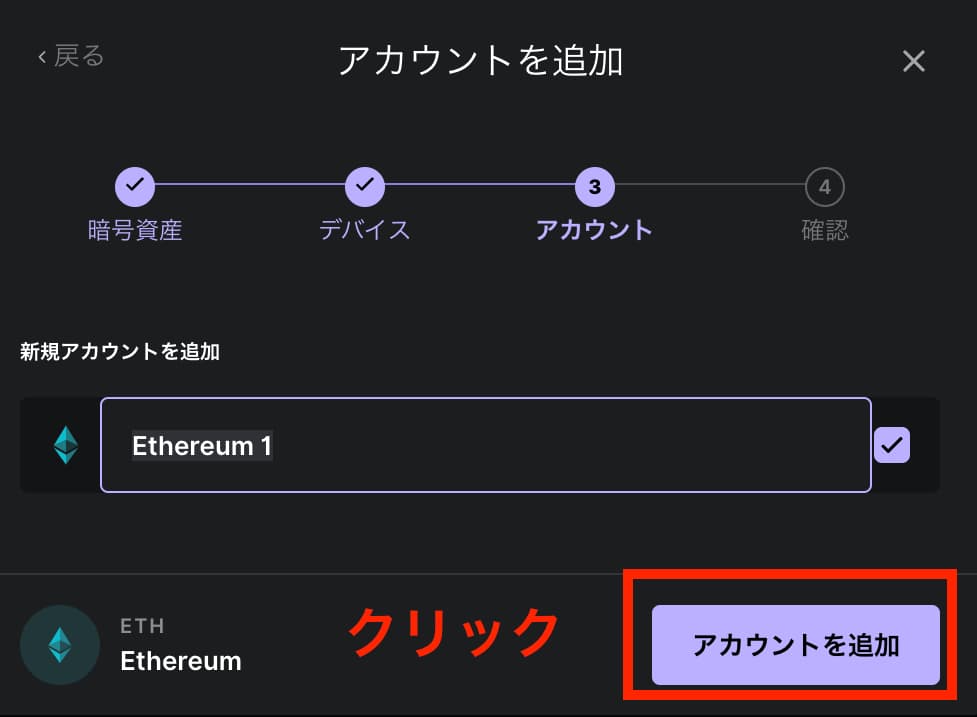
正常に追加されたら完了です。
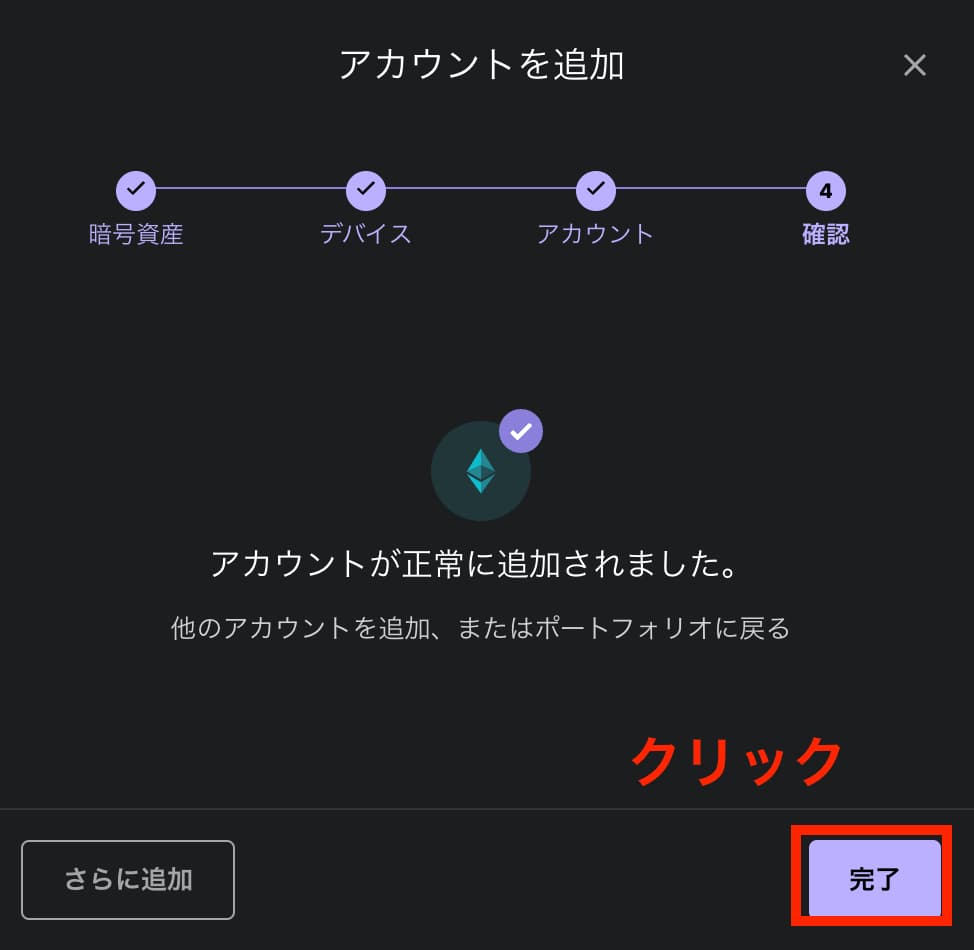
後日、さらにアカウントを追加する場合は「My Ledger」から追加してくださいね。

Ledger Nano S PLUSの使い方【仮想通貨の入出金編】

初期設定が終わったら、さっそく仮想通貨の入金と出金も体験してみましょう。
入金編
まず入金を始めるには「受け取る」をクリックしましょう。
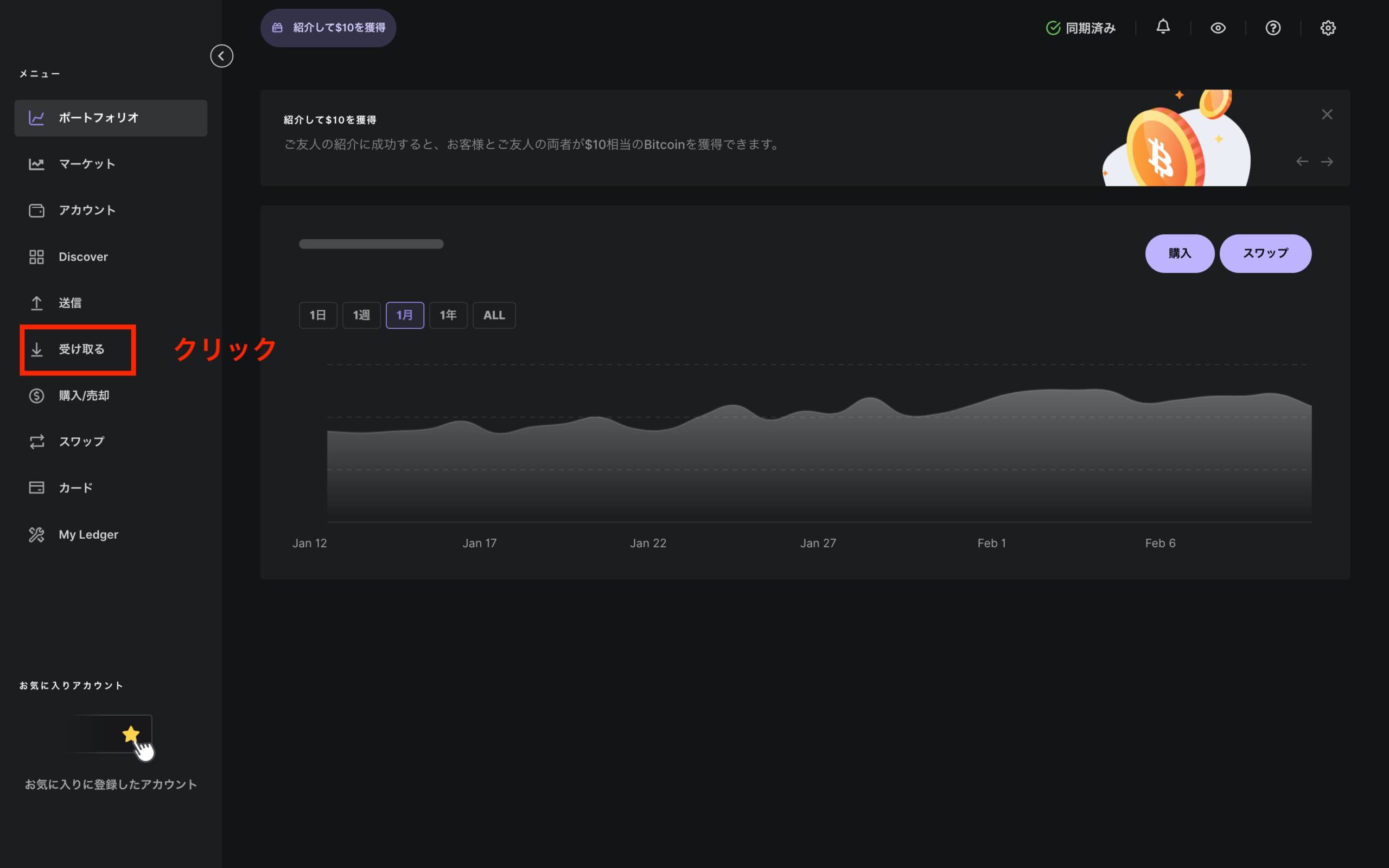
続けて、受け取るアカウントを選択して「続行」をクリックしましょう。
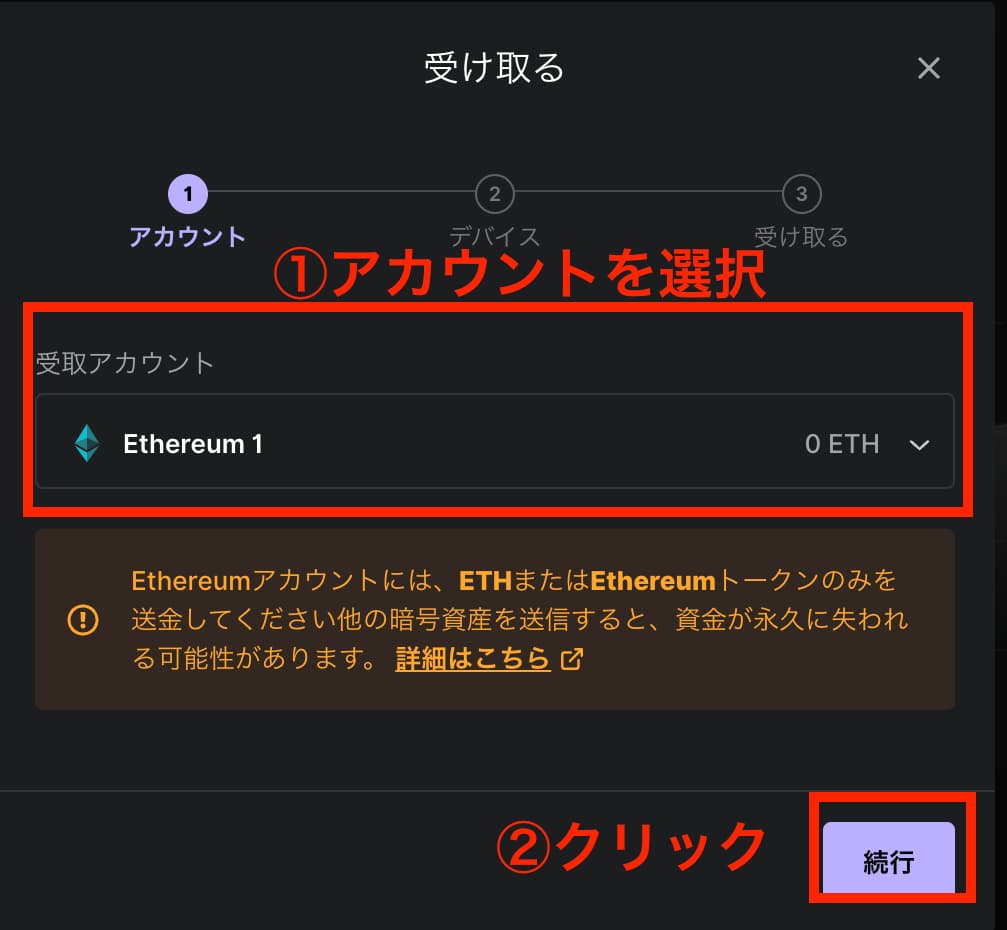
次にアドレスをコピーします。
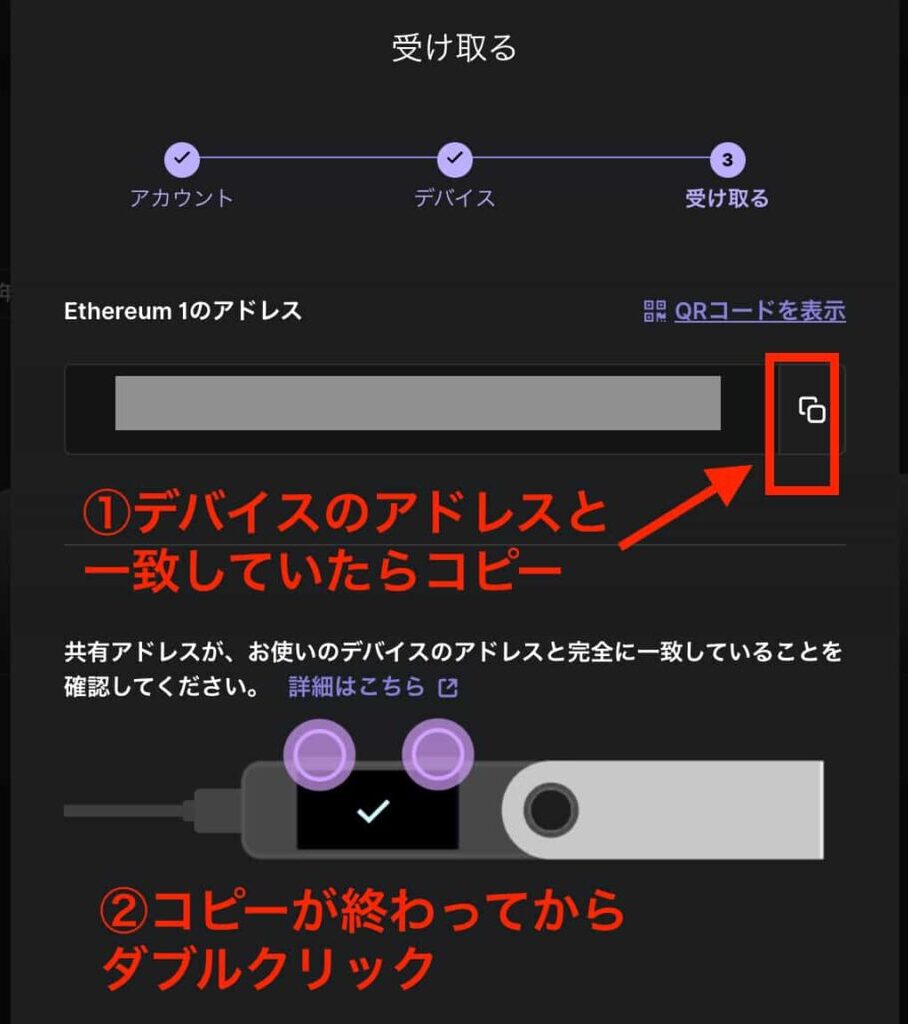
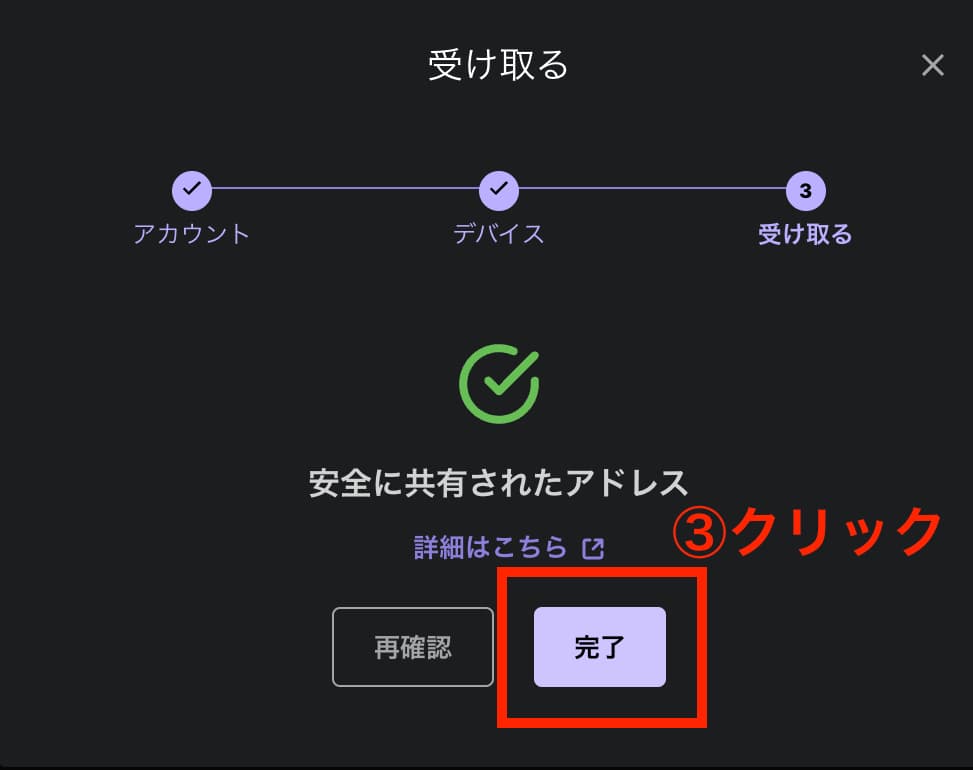
アドレスがコピーできたら送金先に移動しましょう。
今回はメタマスクから①〜⑤の手順でレジャーナノに入金してみます。
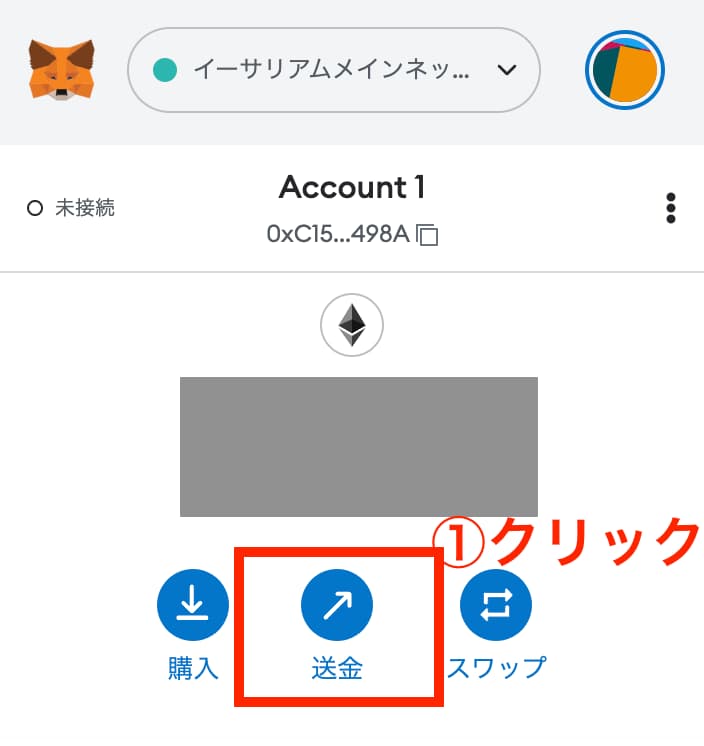
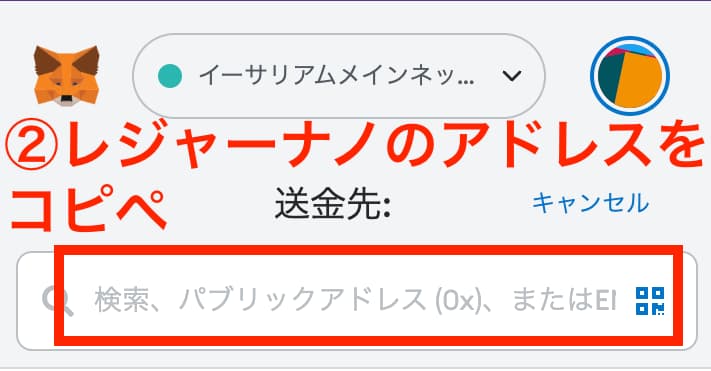
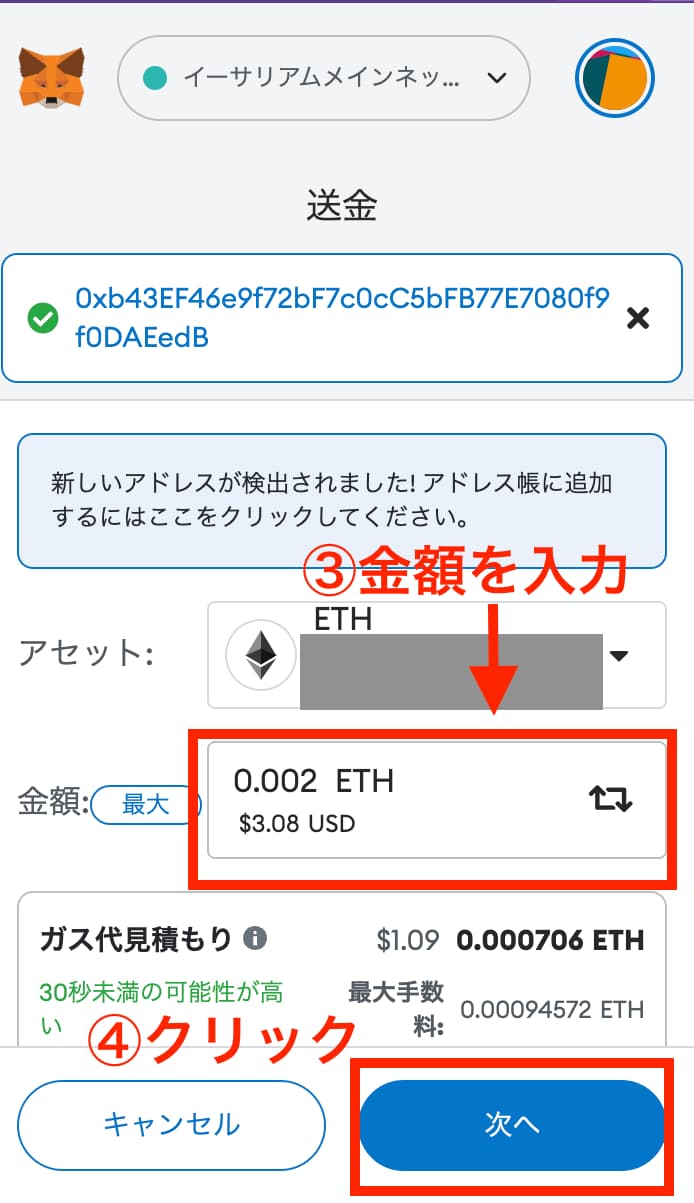
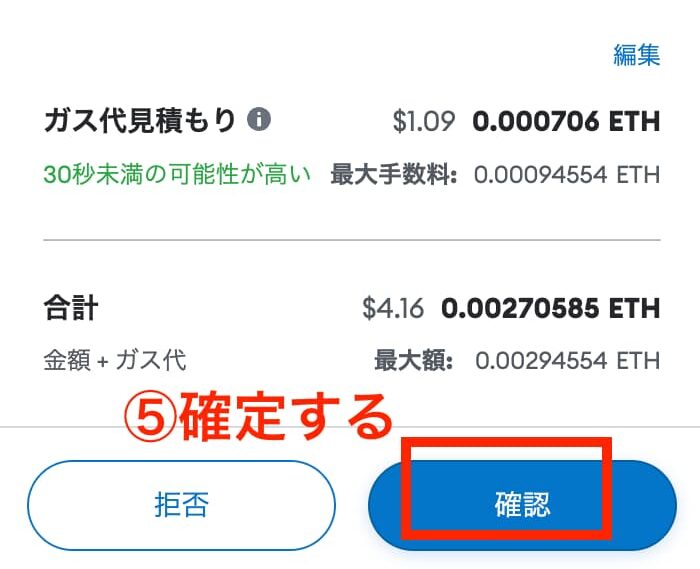
Ledger Liveに残高が反映されると完了です。
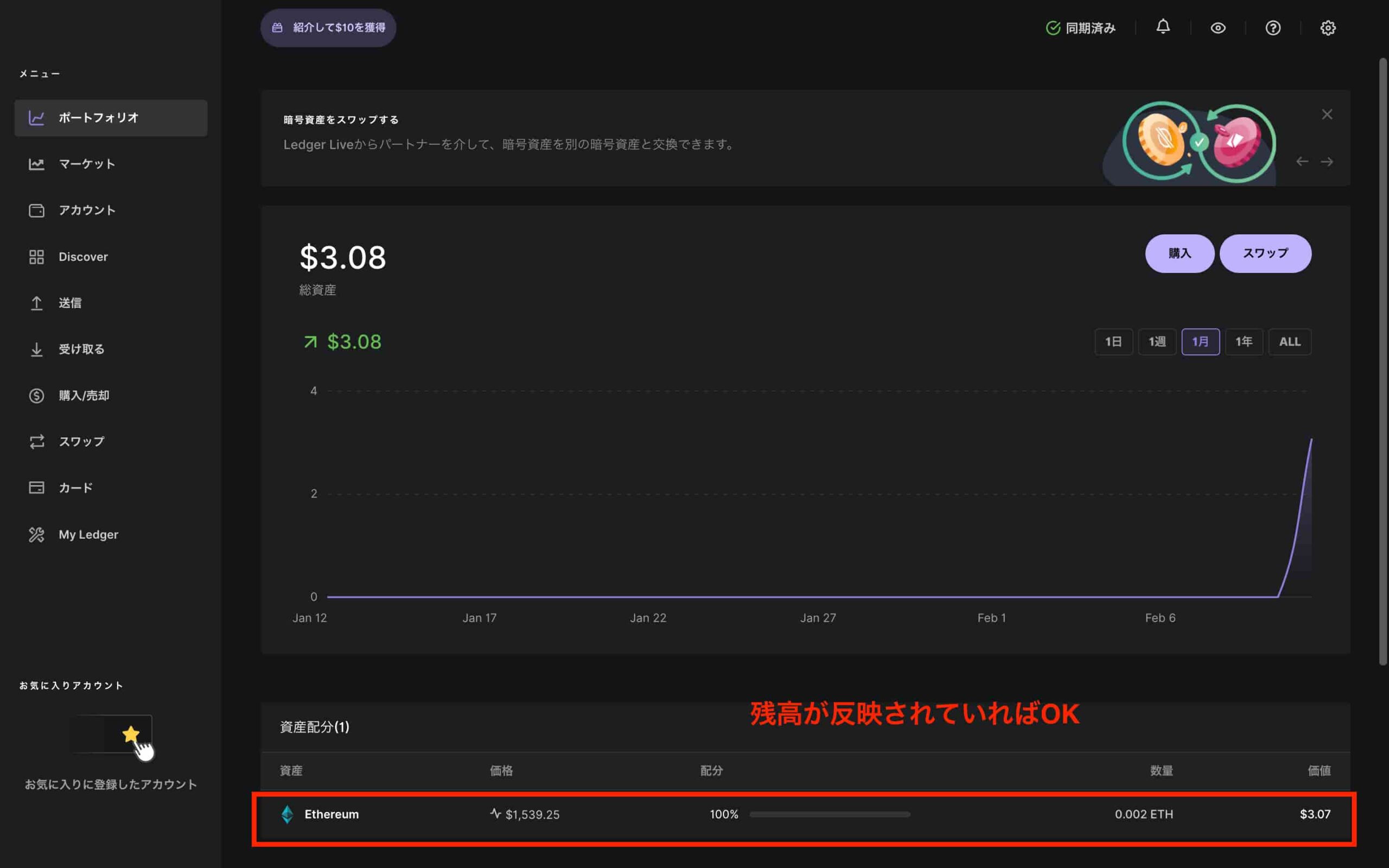
出金編
次に出金を始めるには「送信」をクリックします。
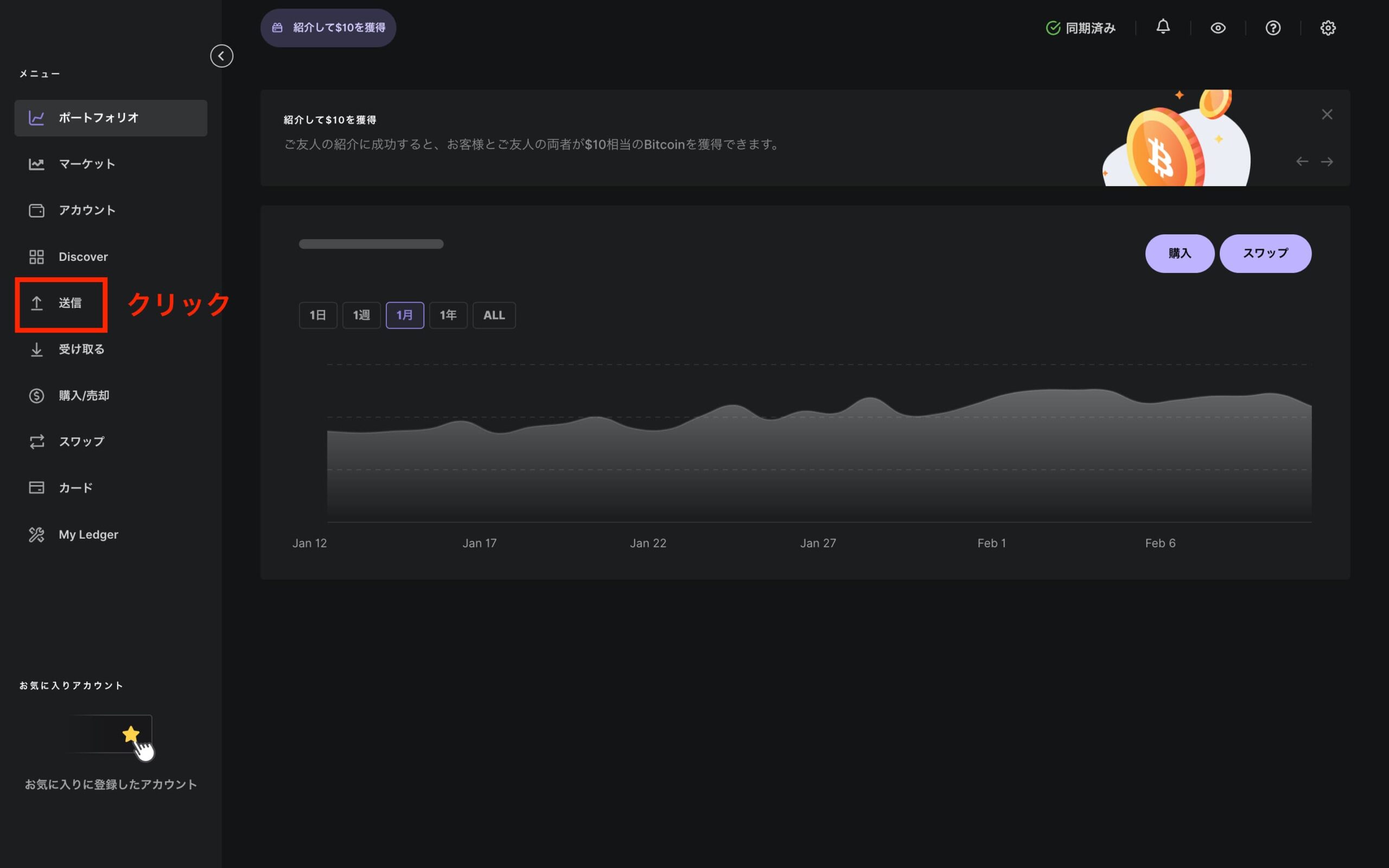
続いて、送り先アドレスをコピペしてください。
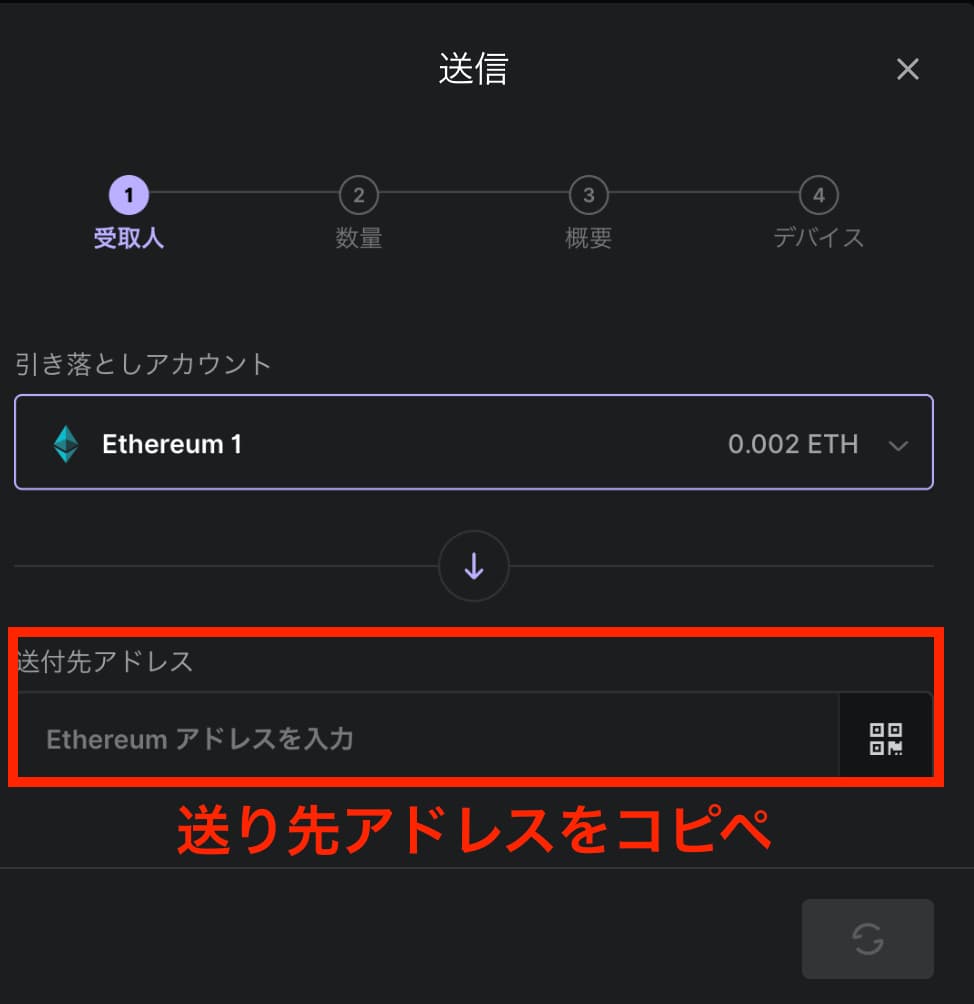
出金する数量を入力して「続行」をクリックします。
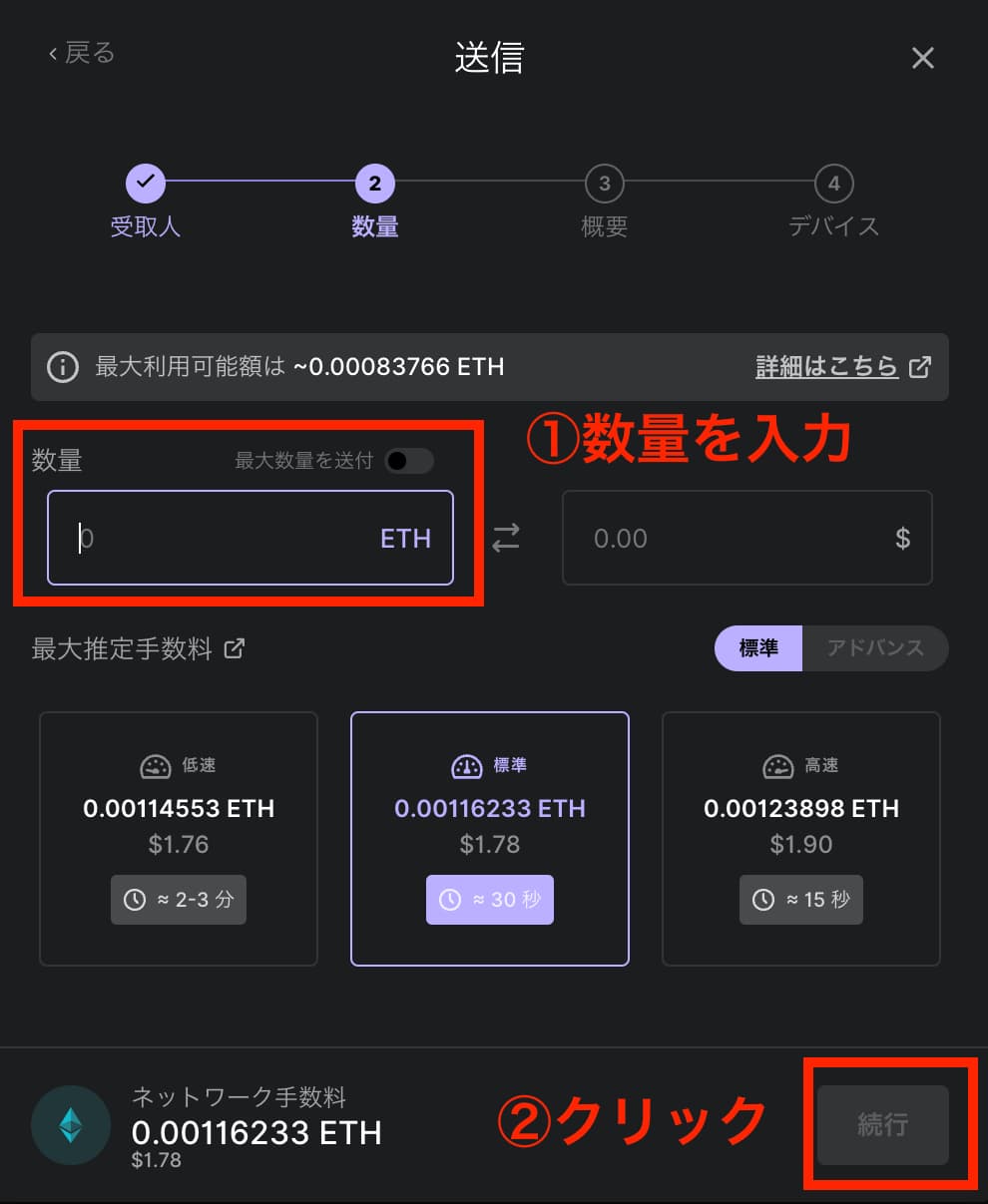
内容を確認して「続行」をクリックしましょう。
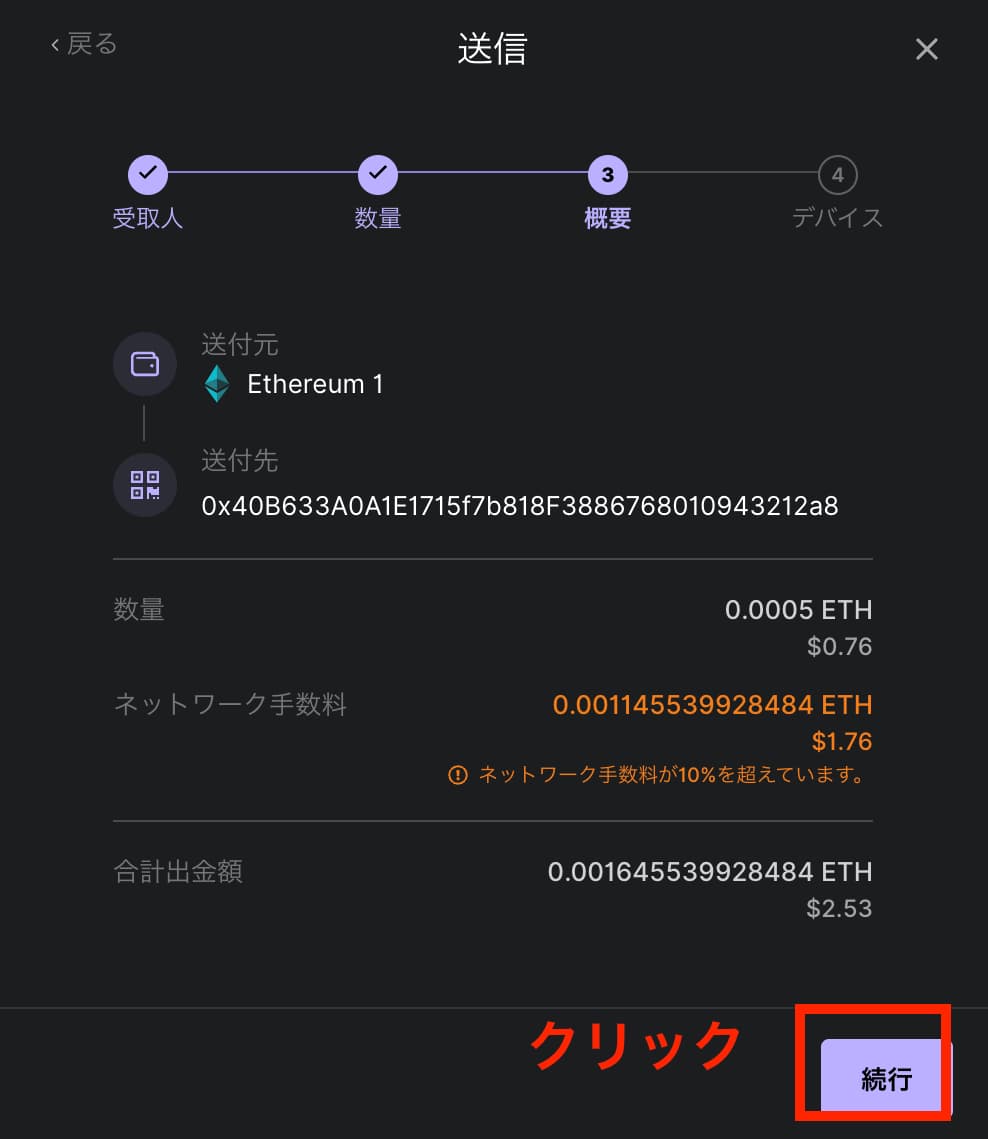
最後にデバイスで最終確認をおこなって、ダブルクリックすると出金は完了です。
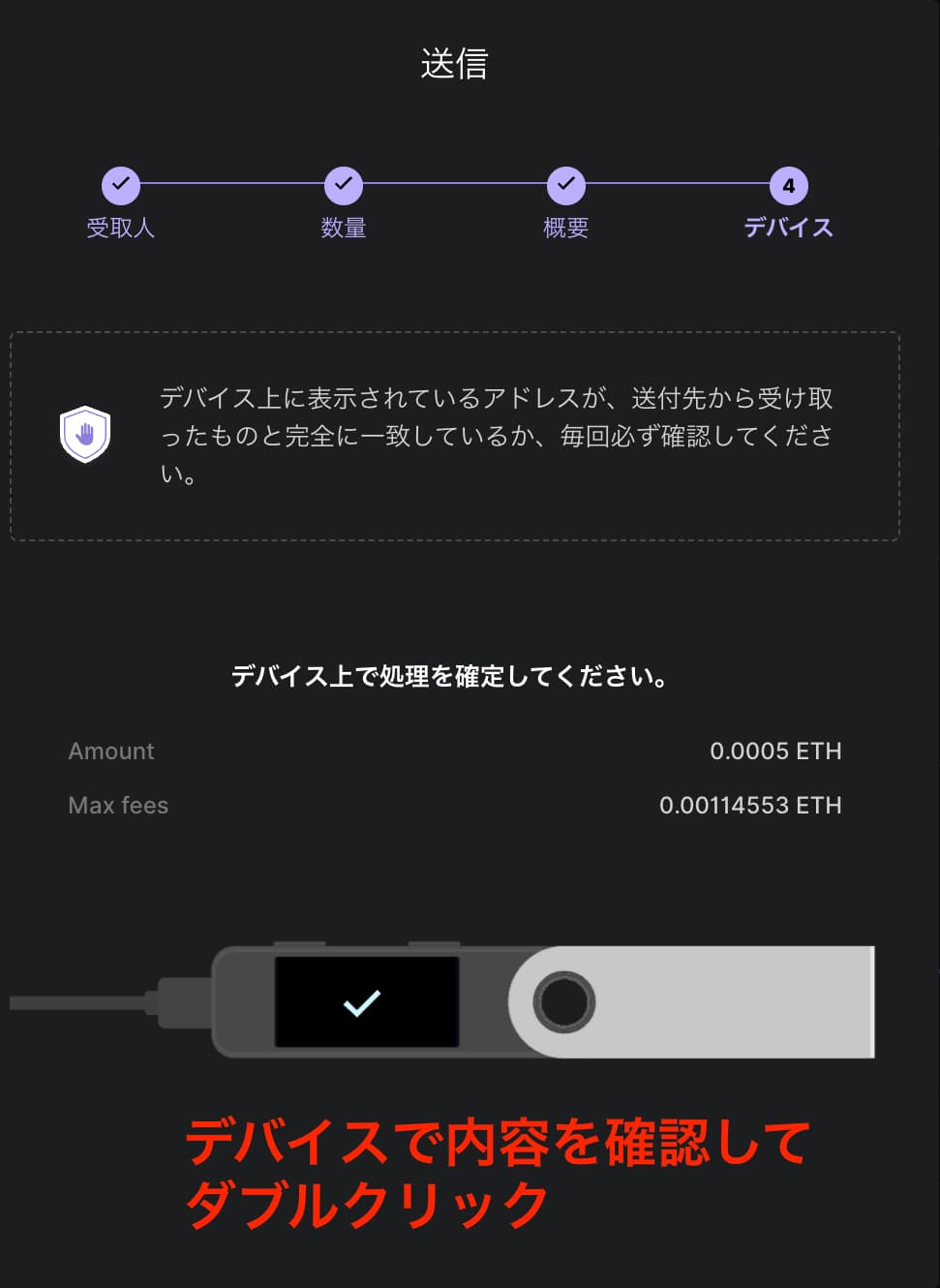
Ledger Nano S PLUSの使い方【NFTの受信編】
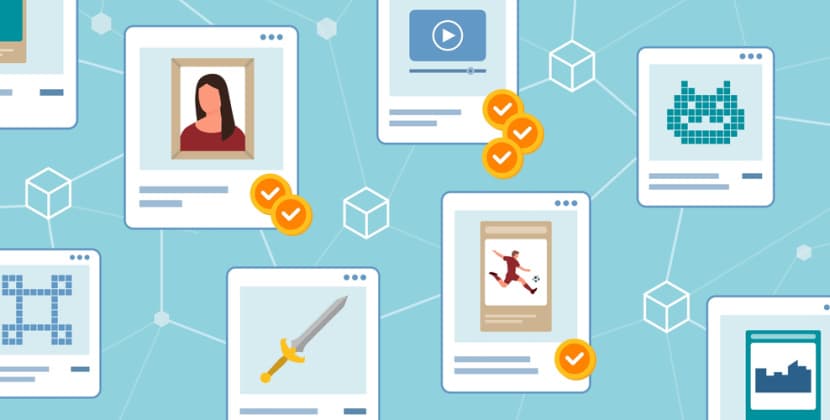
ここではOpenSeaにあるNFTの受信方法を見ていきましょう。
まず、NFTの受信を始めるには「アカウント」をクリックして「Ethereum」を選択します。
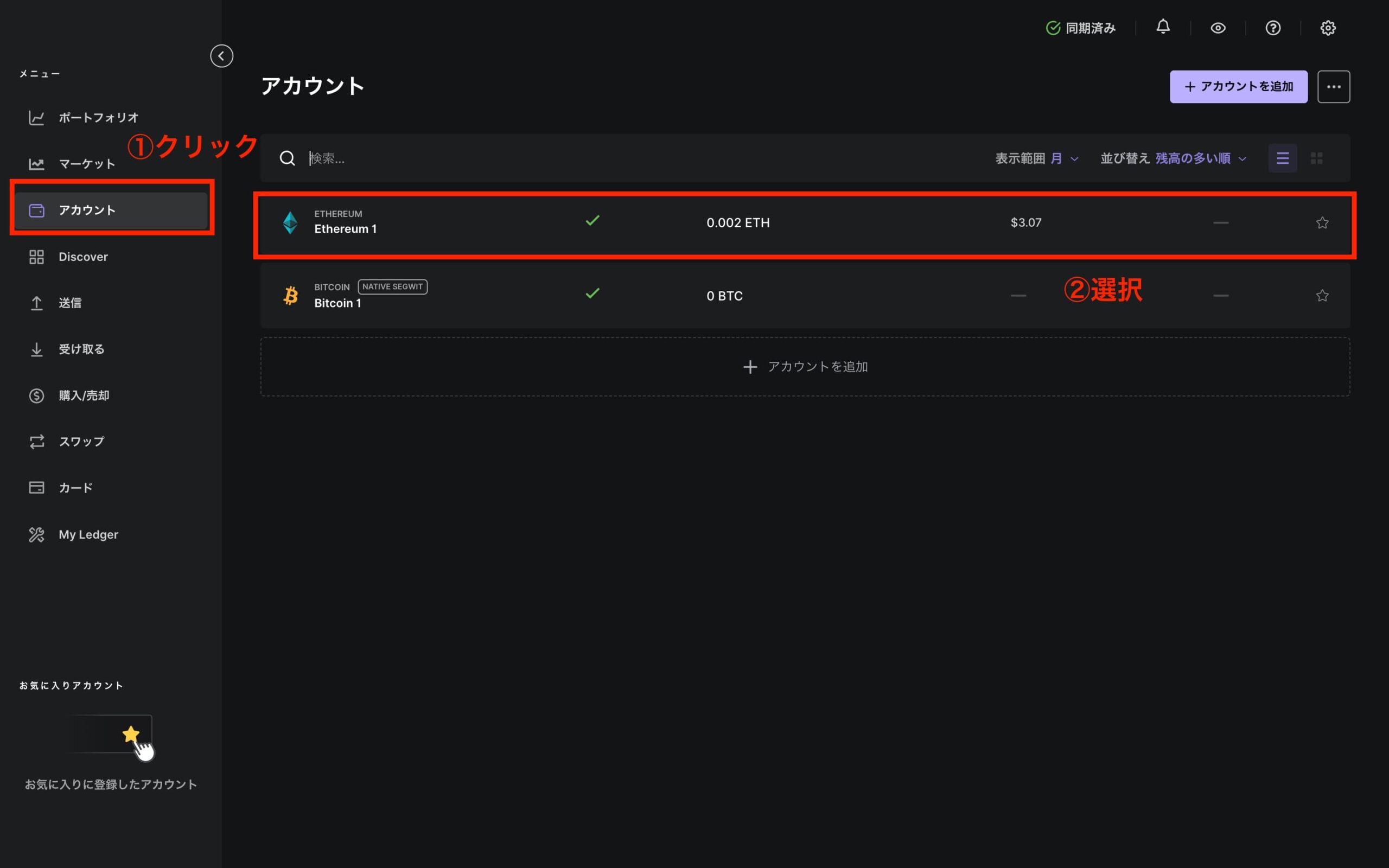
続いて「NFTを受け取る」をクリックしましょう。
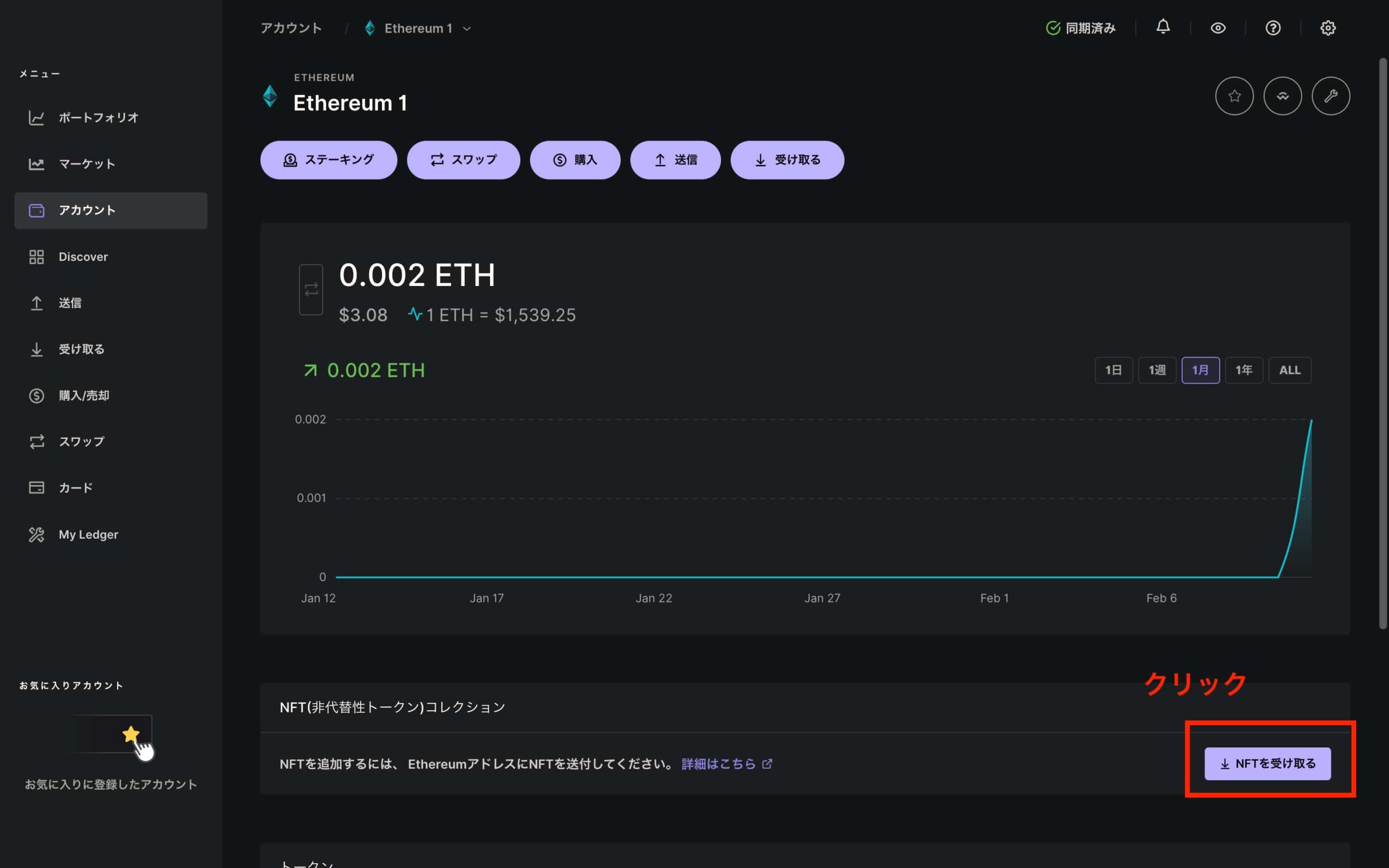
次にNFTを受け取るアカウントを選択して、「続行」をクリックしてください。
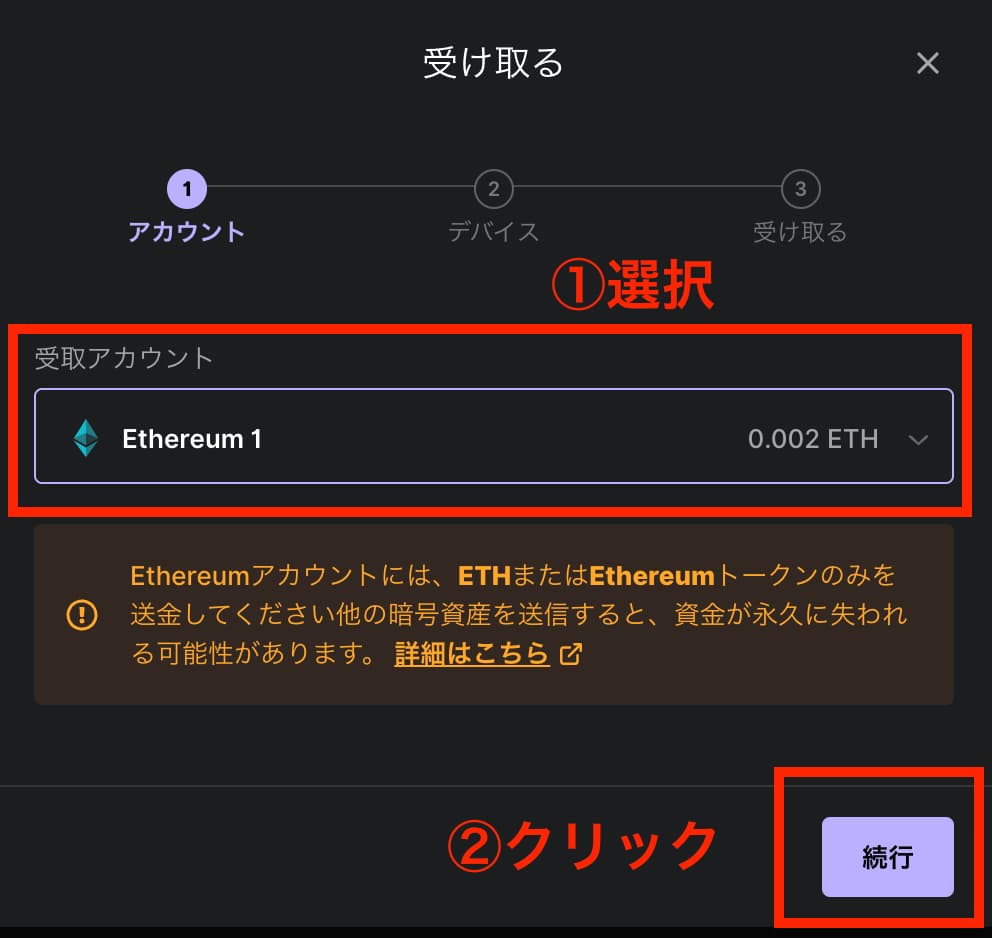
次にアドレスをコピーします。
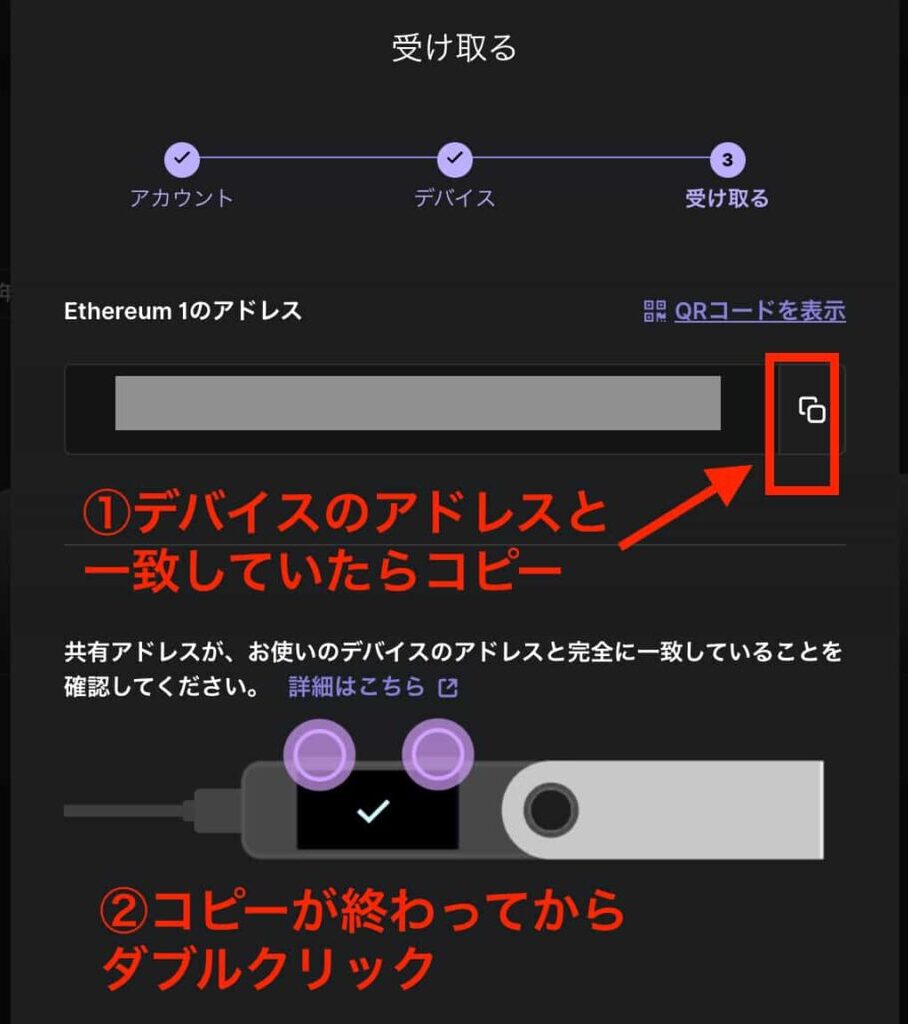
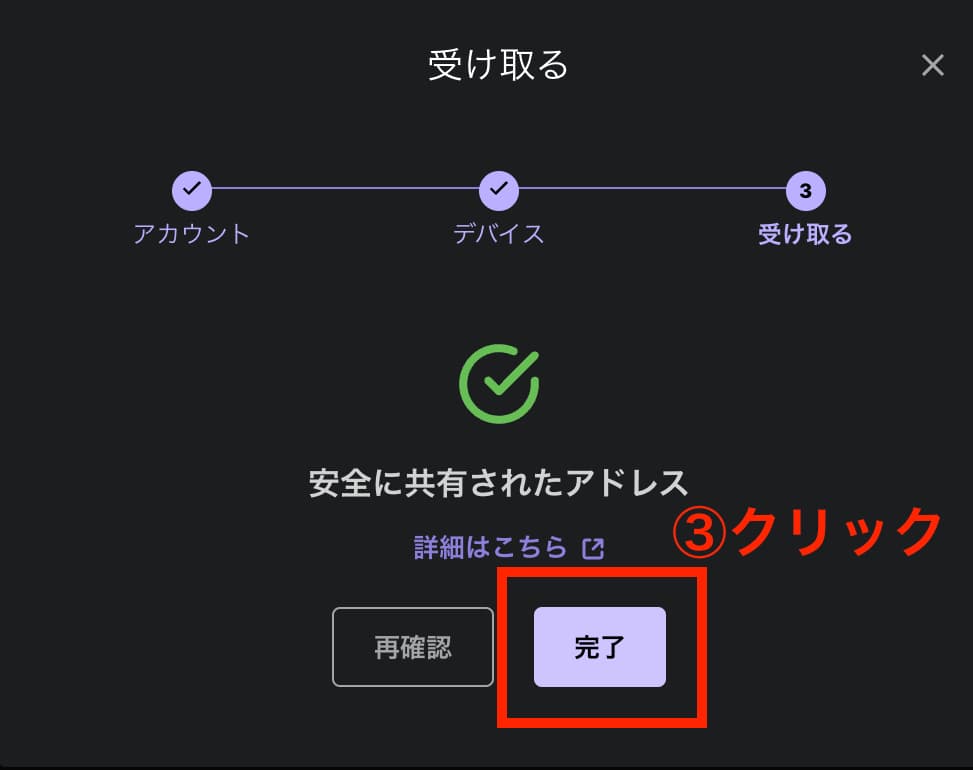
アドレスがコピーできたらOpenSeaに移動します。
レジャーナノに送るNFTで「Transfer」を選択しましょう。
このときポリゴンのNFTは「Ethereumアカウント」に送信できないので注意してくださいね。
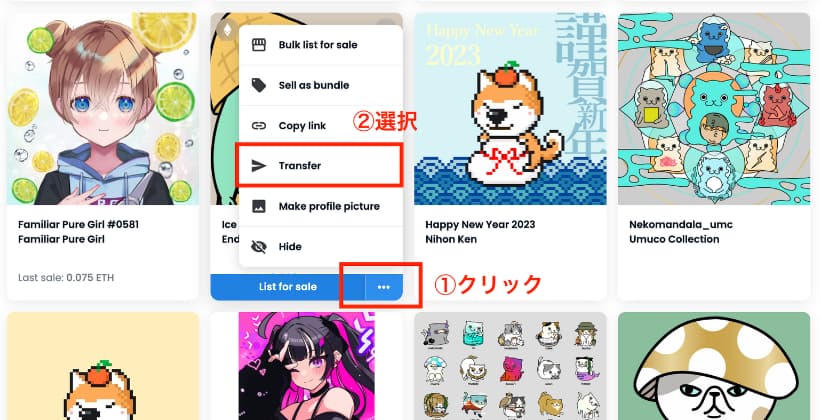
「Continue」をクリックして手続きを進めます。
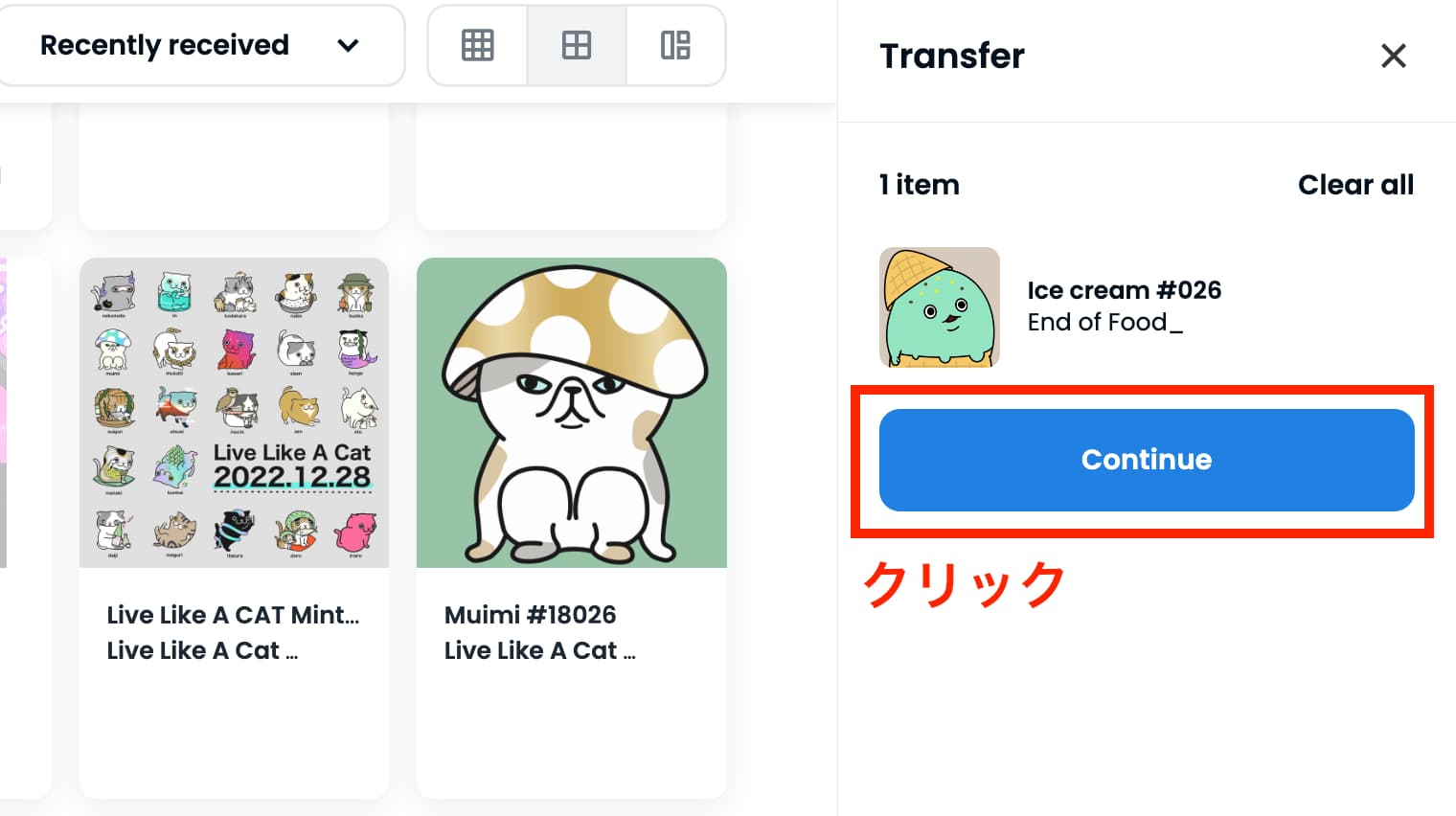
①〜③の手順で送信を確定してください。
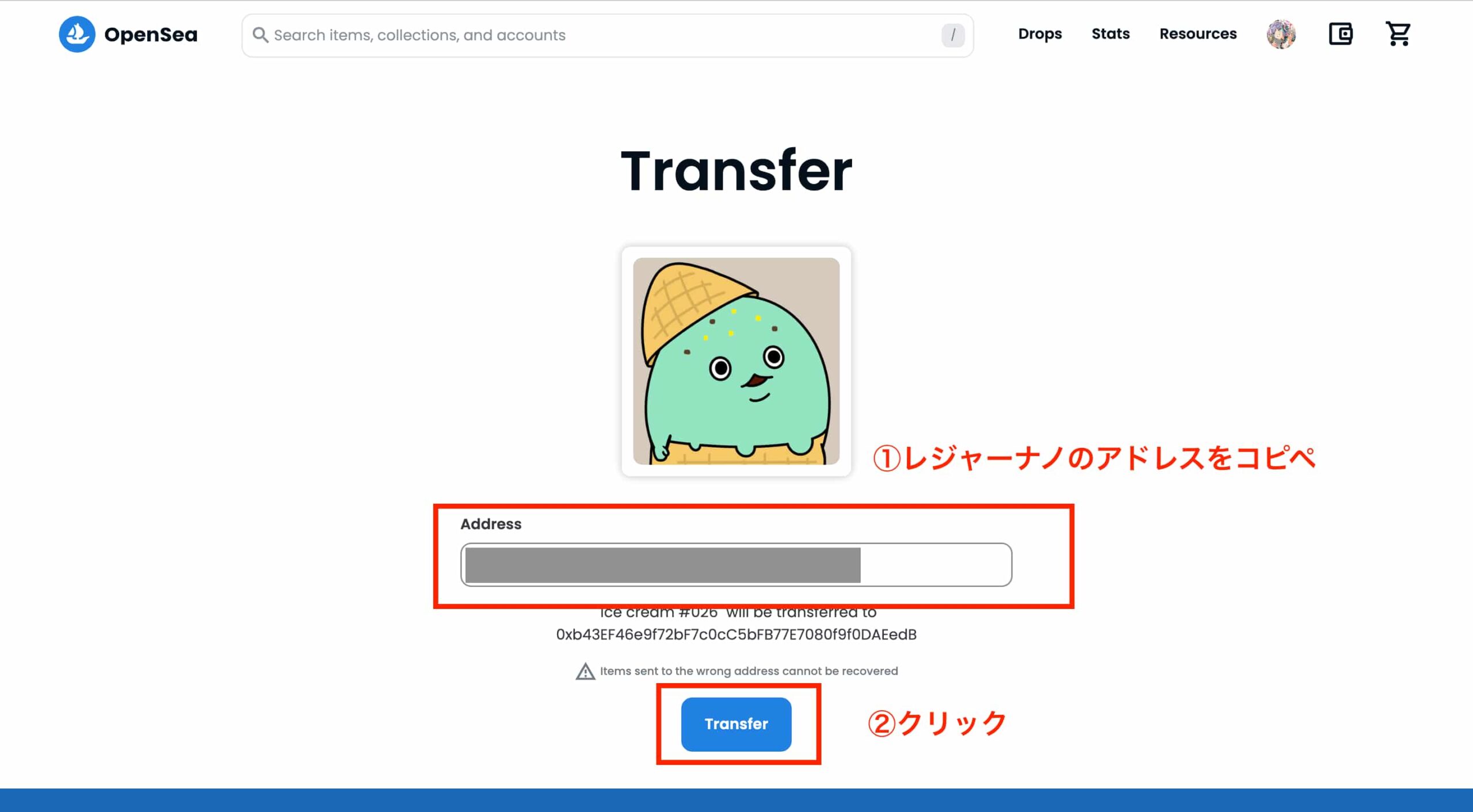
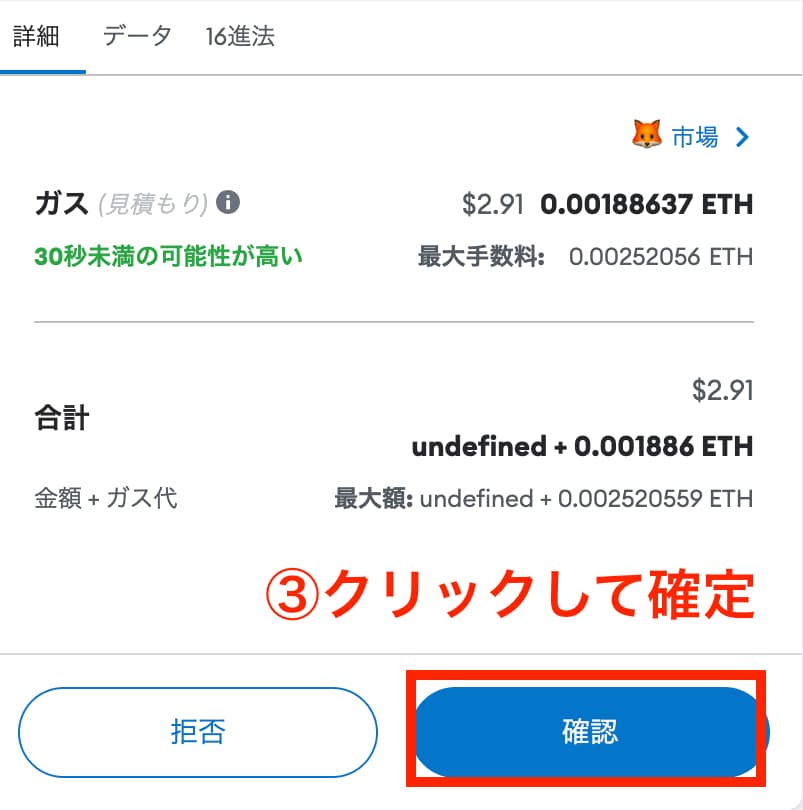
Ledger Liveの「アカウント」でNFTが確認できたら受け取りは完了です。
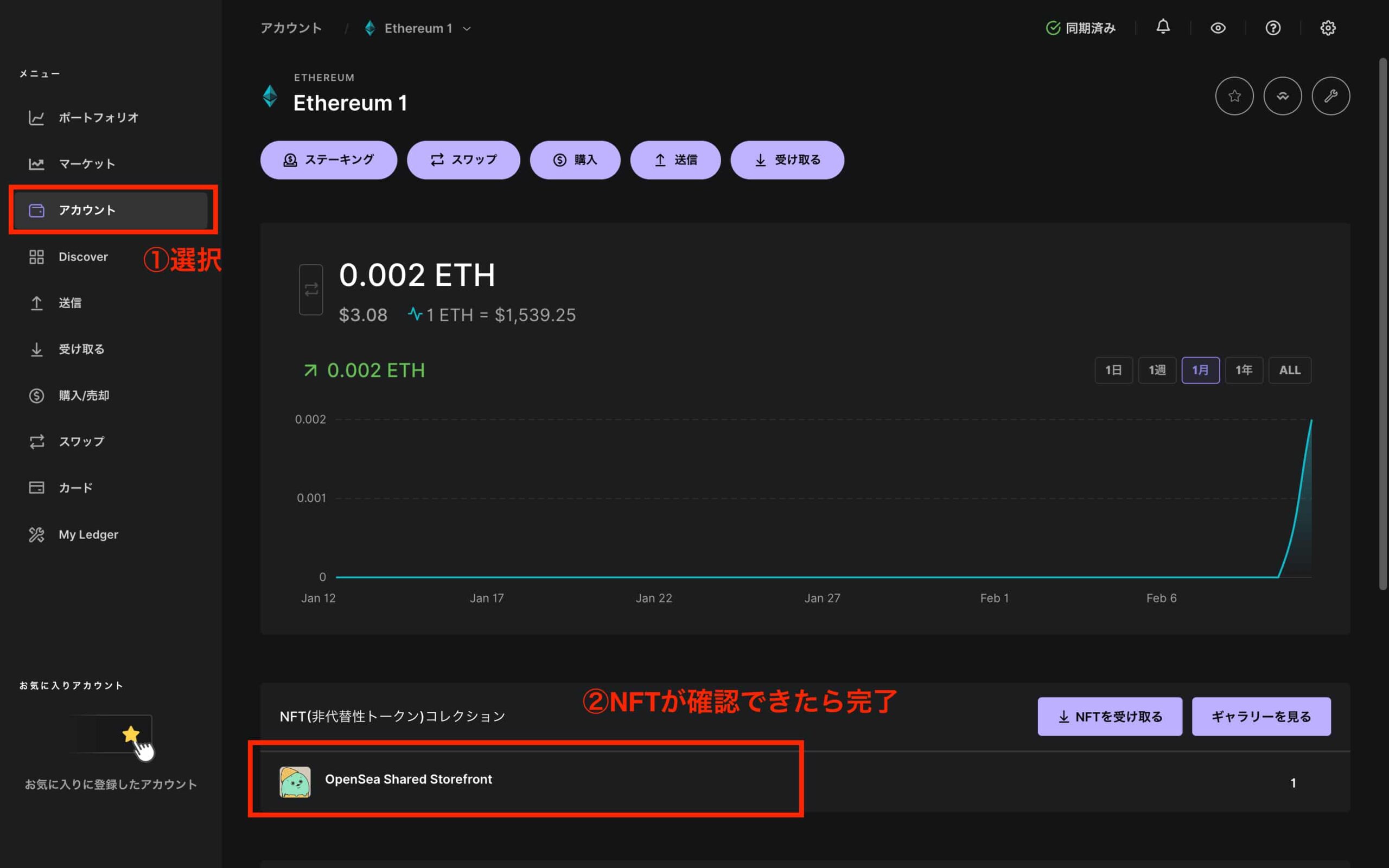
\スタイリッシュ・使いやすい/
Ledger Nano S PLUSの使い方【NFTの送信編】
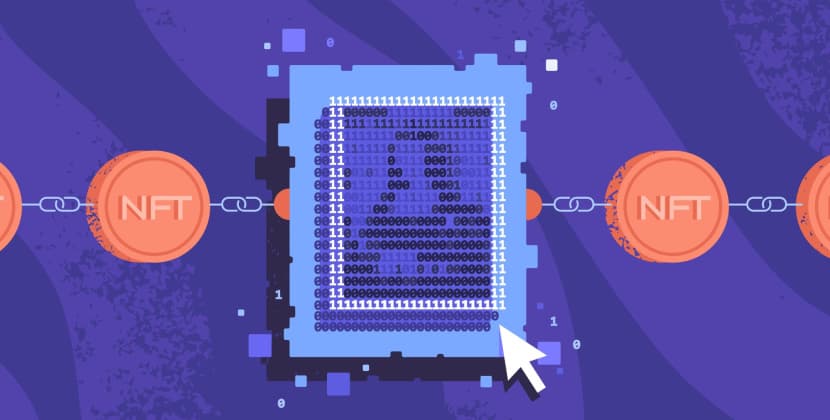
今度はレジャーナノからOpenSeaにNFTを送信してみましょう。
送信にはガス代が必要です。入金方法はコチラで確認してください。
NFTの送信を始めるときも「アカウント」をクリックして、「Ethereum」を選択します。
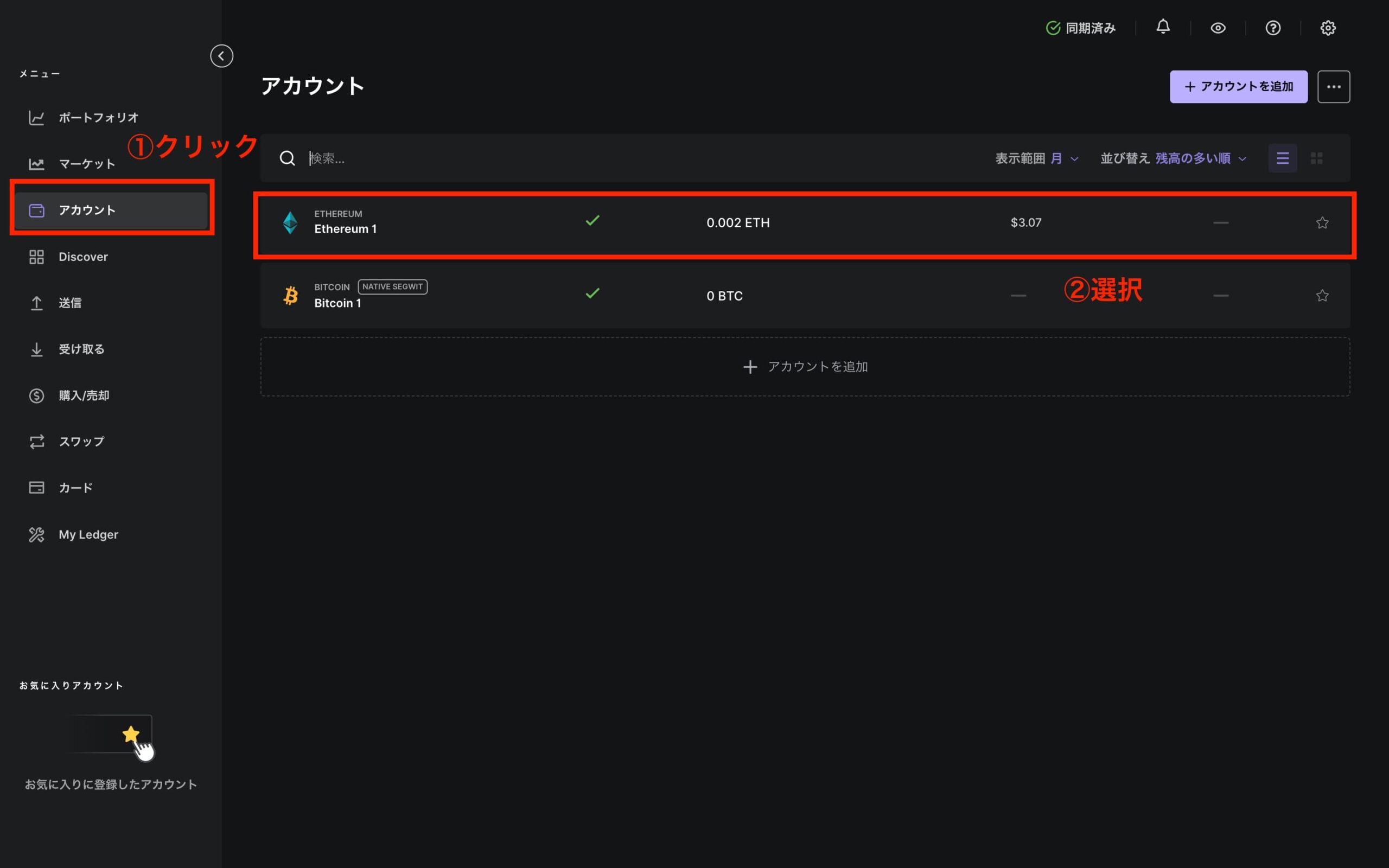
続いて「ギャラリーを見る」から送信するNFTを選択してください。
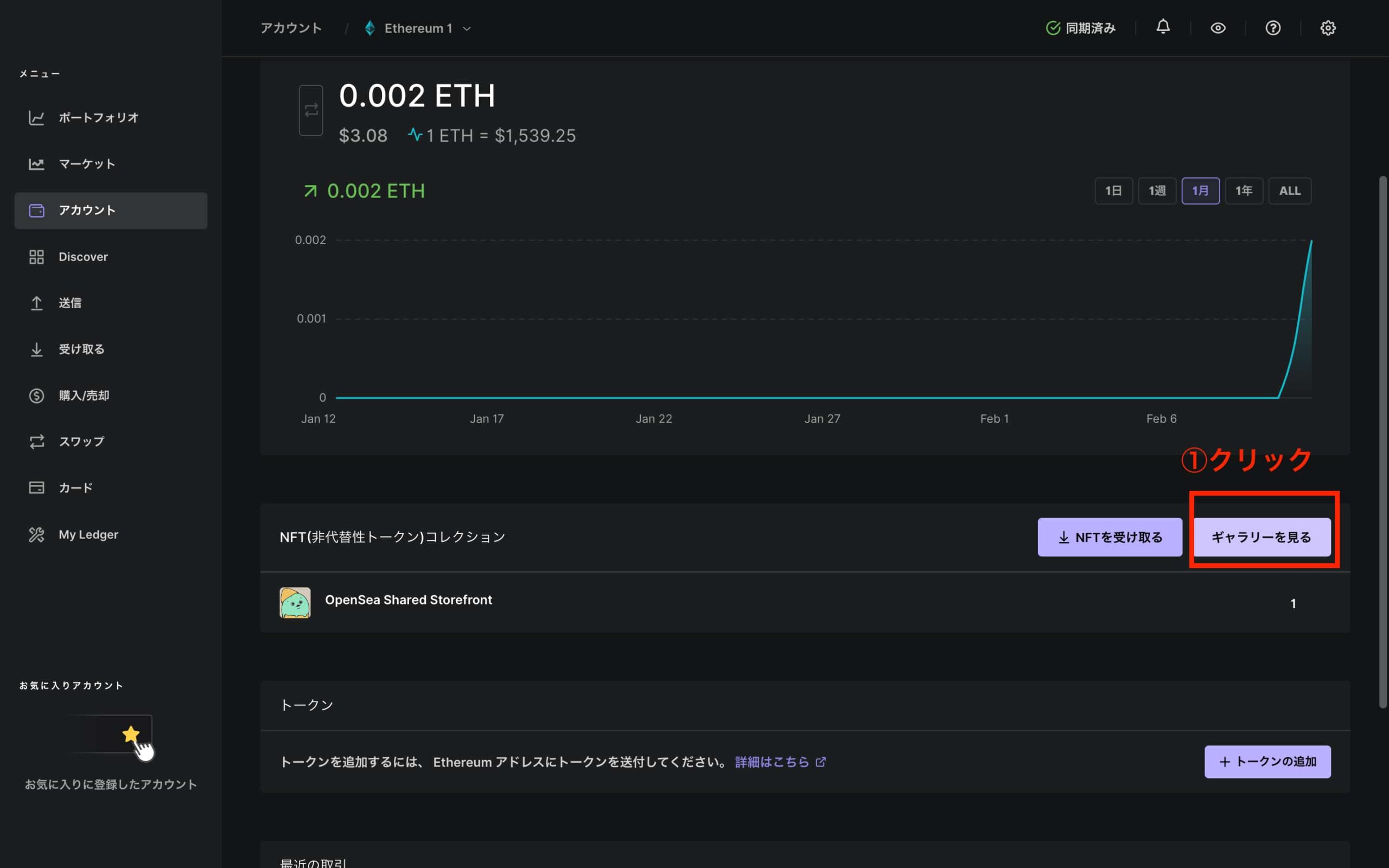
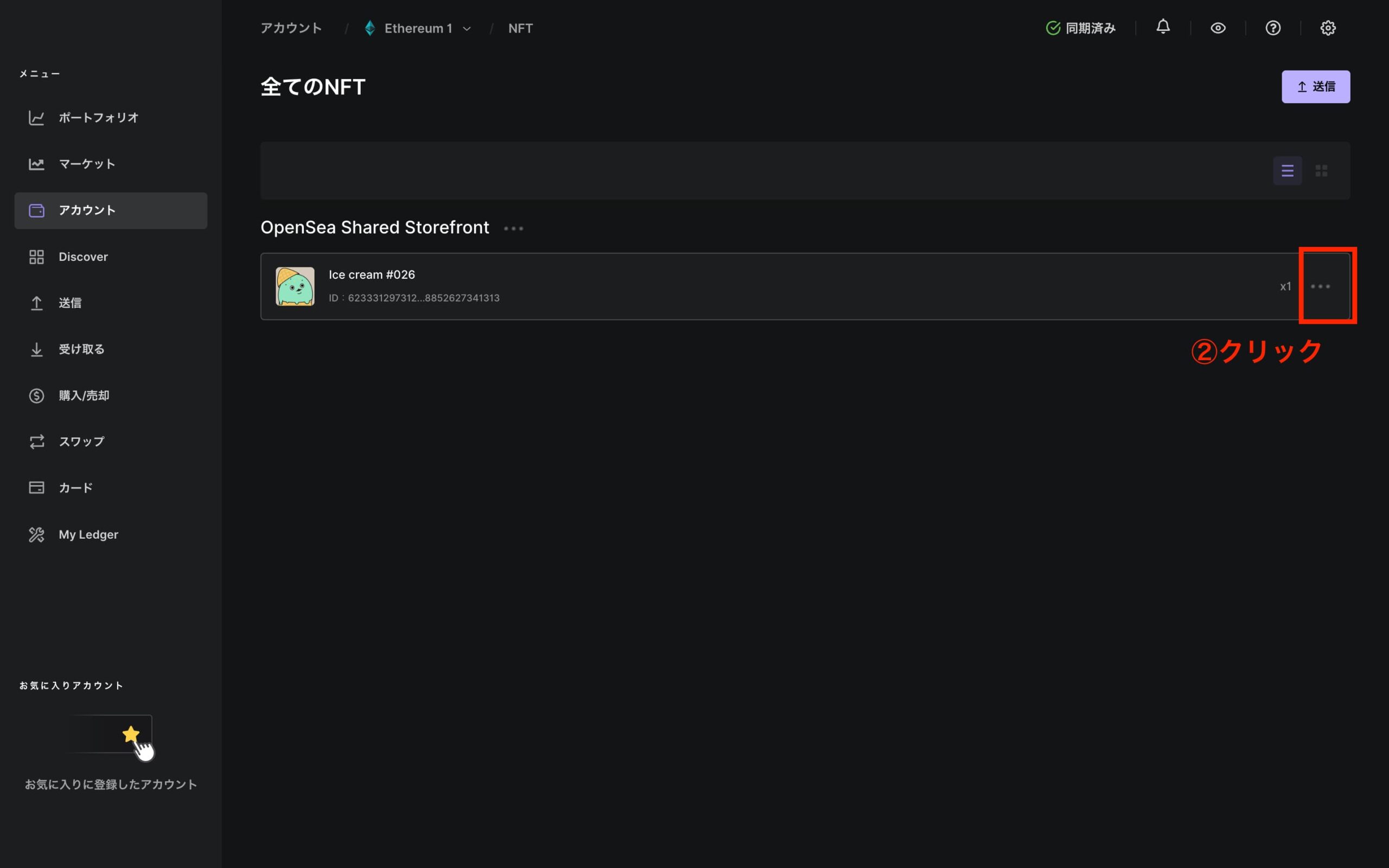
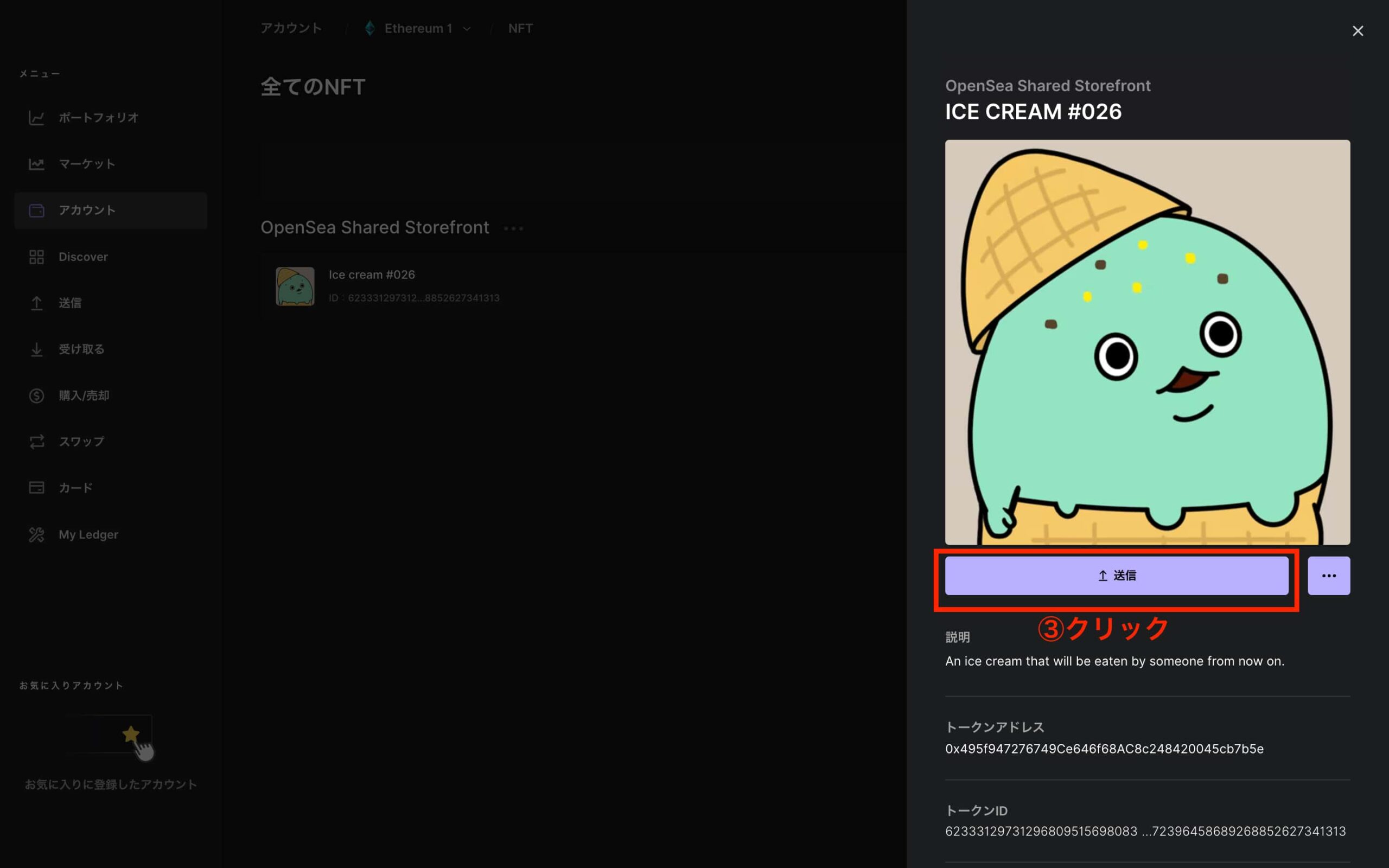
OpenSeaにアカウントを持つメタマスクのアドレスを送信先にコピペします。
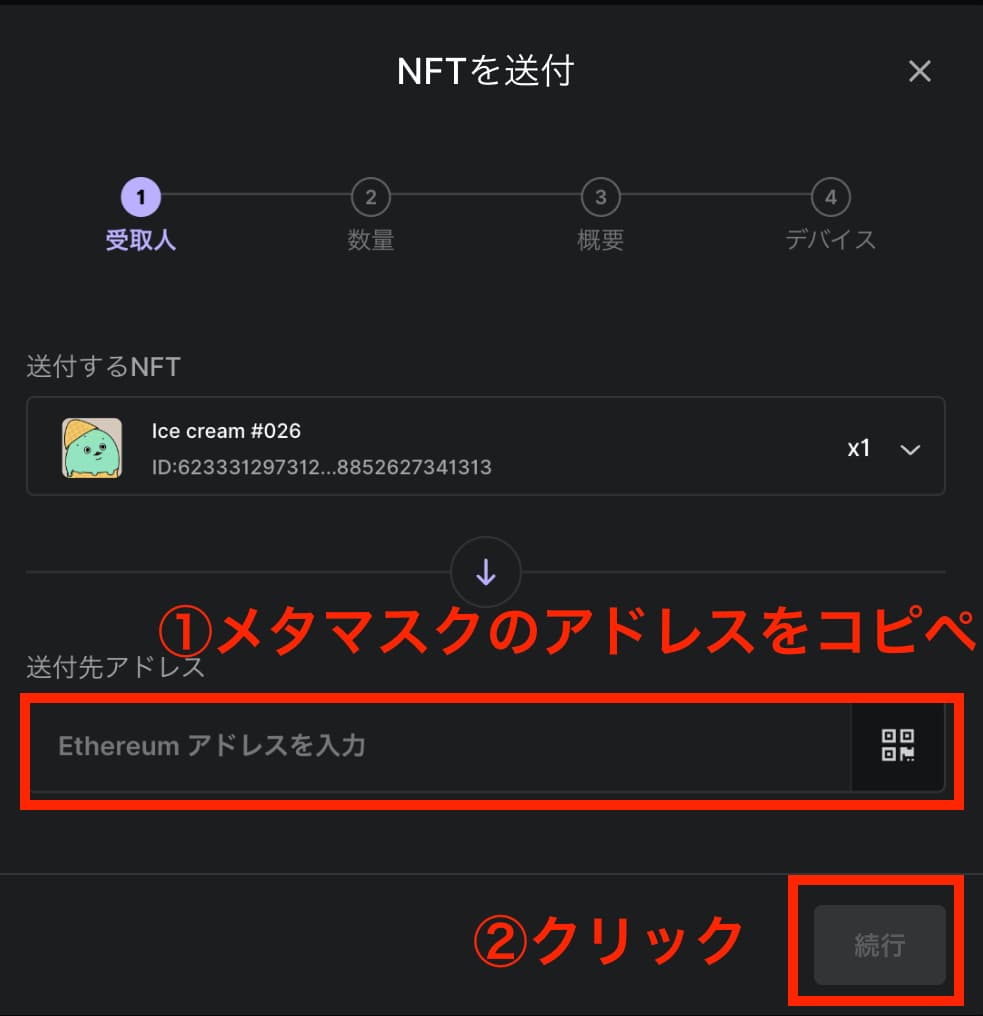
ガス代を確認して「続行」をクリックしてください。
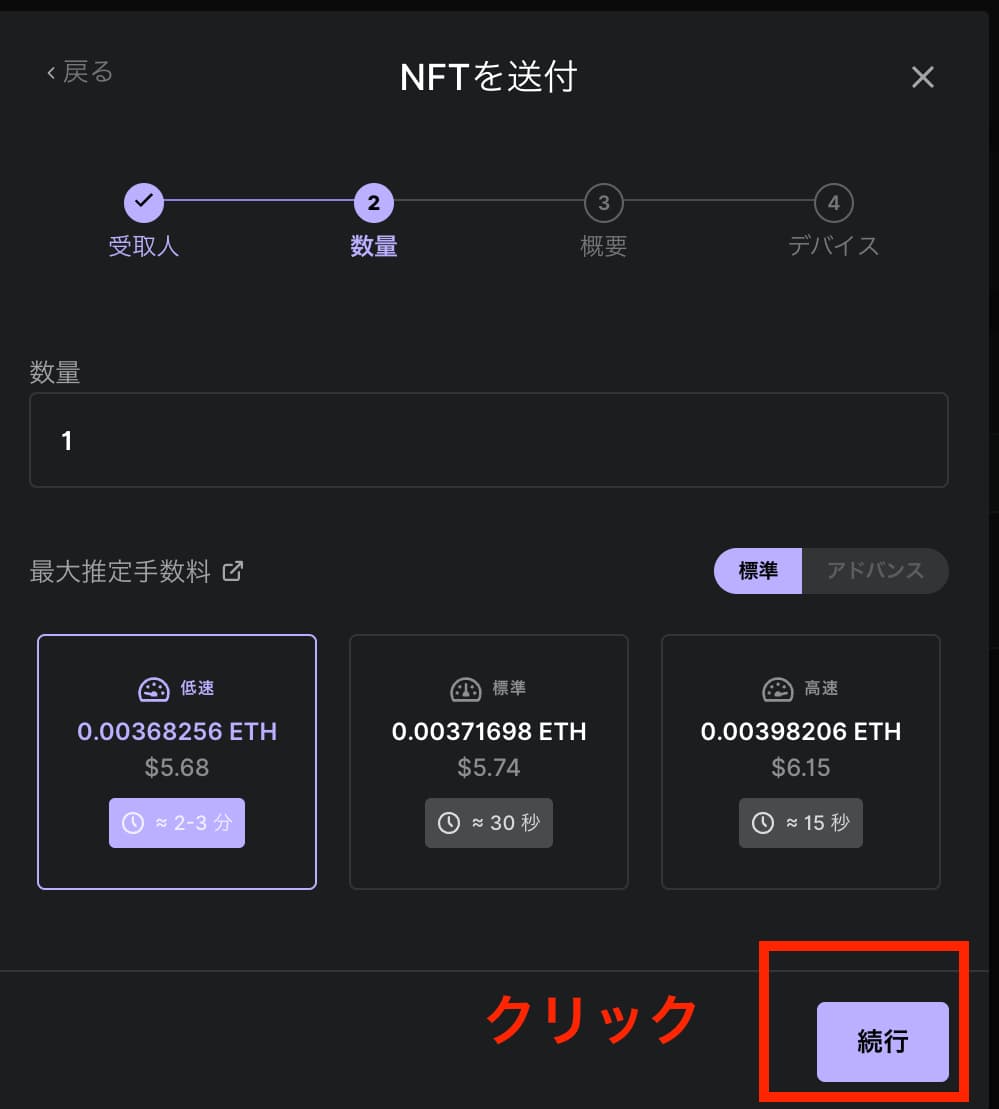
送信内容を確認して「続行」をクリックします。
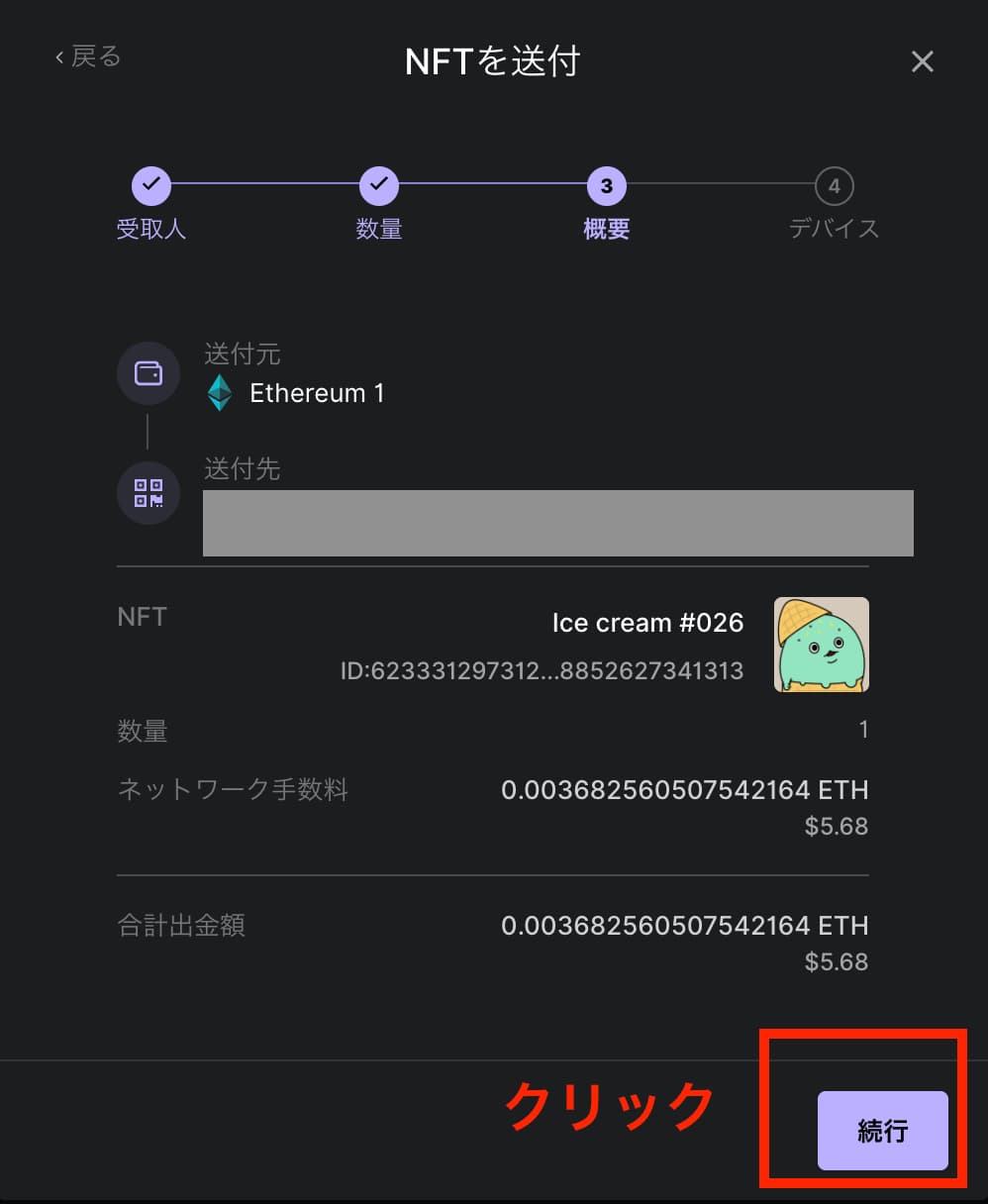
最後にレジャーナノでも内容を確認して、ダブルクリックするとNFTの送信は完了です。
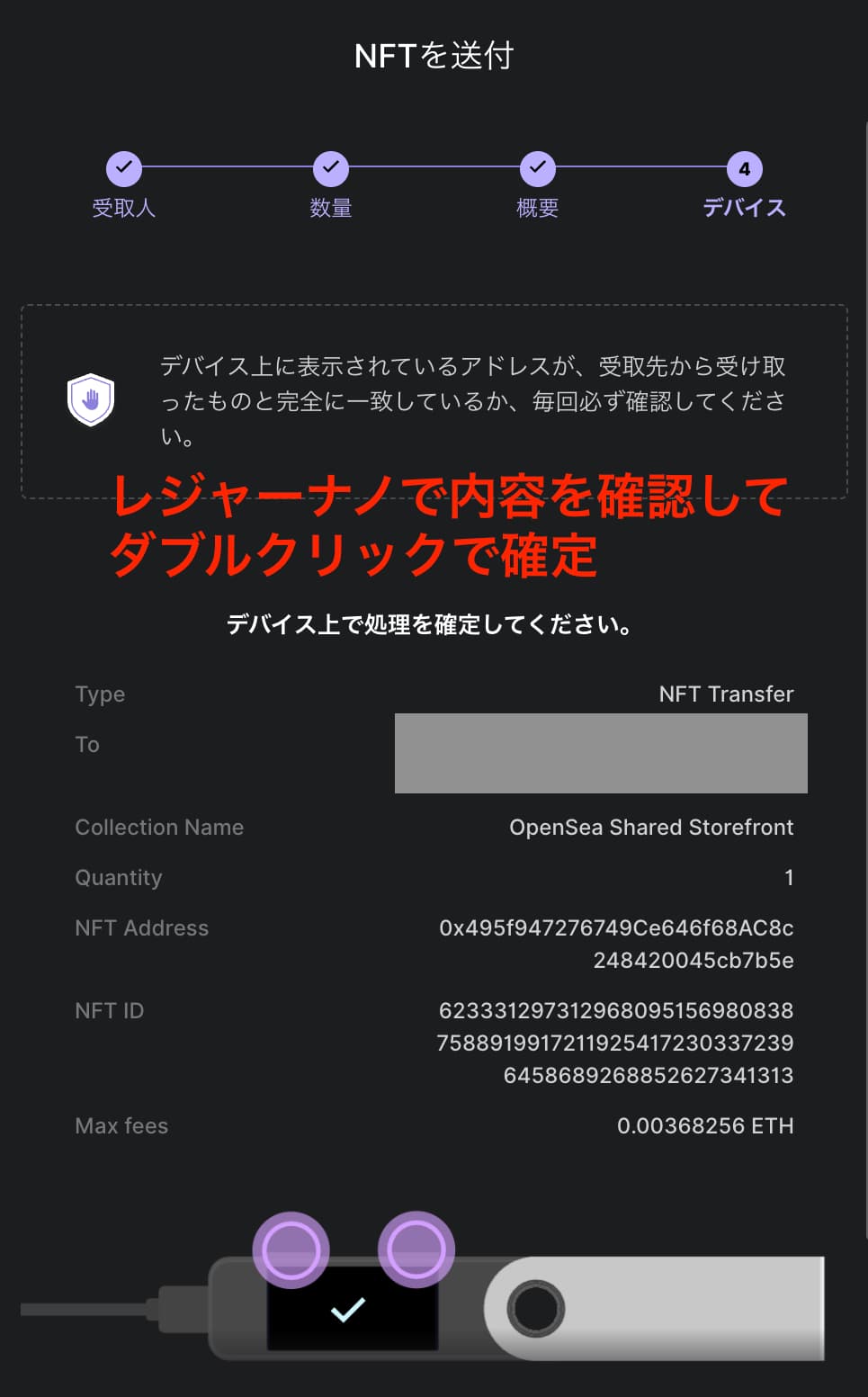
念の為、OpenSeaでも届いているか確認してみましょう。

Ledger Nano S PLUSの使い方【利用の注意点】
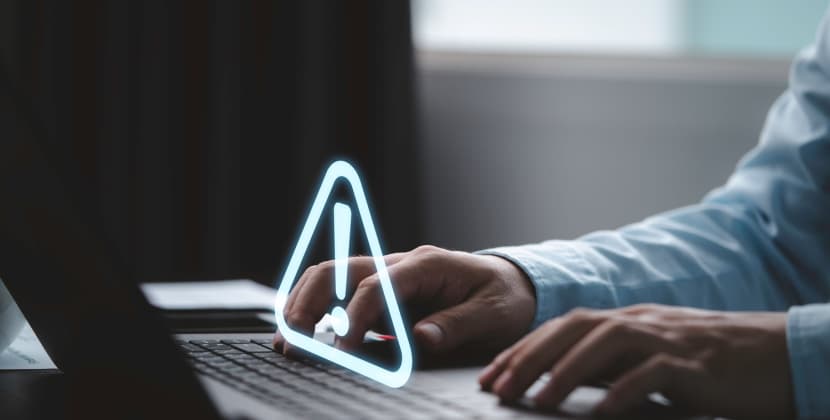
最後に利用の注意点を3つ確認しておきましょう。
レジャーナノはNFTの購入に使わない
メタマスクと連携させてレジャーナノでNFTを購入することもできます。
しかしブラインド署名といって、悪意のあるサイトで不利益な契約を承認してしまう危険性があるんです。
せっかく対策した意味がなくなってしまうので、レジャーナノを使ったNFTの購入は控えましょう。
ブラインド署名に関しては以下もご覧くださいね↓
関連:>>暗号資産の最大の弱点? ブラインド署名の説明 | Ledger
知らないNFTが送られてくることがある
レジャーナノがオフラインで管理しているのは「秘密鍵」のみです。
そのため取得したアカウントには見知らぬNFTが送られてくることもあります。
これらはすべて詐欺NFTなので、触らずに放置しておきましょう。
アドレスポイズニングに騙されない
アドレスポイズニングとは簡単にいうと、取引履歴に残っているアドレスに似せた詐欺アドレスを使って誤送信を誘発する手法です。
送り先でアドレスをコピペすれば簡単に防げるので注意しておきましょう。
手口の詳細は『Ledgerの公式アナウンス』でも確認してみてくださいね。
本記事は以上です。
最後まで読んで頂いてありがとうございます。

※当サイトで使用する「仮想通貨」とは「暗号資産」を指しています。
あわせて読みたい
-

【失敗しない】Ledger Nano(レジャーナノ)の買い方【間違えると資産抜かれます】
続きを見る
-

【2023年最新版】MetaMask(メタマスク)の詐欺・ハッキング対策【後悔する前に知りたい】
続きを見る
-

【接続解除だけは危険】MetaMask(メタマスク)でRevoke(リボーク)する方法
続きを見る
-

【安心できる】効果的なNFTの保管方法を基礎からがっちり解説!【初心者こそおすすめ】
続きを見る
-

【間違い厳禁!】MetaMask(メタマスク)で複数アカウントを運用する手順
続きを見る
-

NordVPNの使い方と登録手順を画像つきで解説!【PC苦手でもOK】
続きを見る
-

【2023年最新】Braveブラウザアプリの使い方・始め方【便利な機能も徹底解説!】
続きを見る